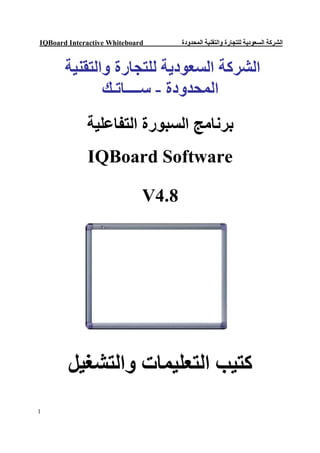slid2
- 1. IQBoard Interactive Whiteboard اﻟﺸﺮﻛﺔ اﻟﺴﻌﻮدﯾﺔ ﻟﻠﺘﺠﺎرة واﻟﺘﻘﻨﯿﺔ اﻟﻤﺤﺪودة
اﻟﺸﺮﻛﺔ اﻟﺴﻌﻮدﯾﺔ ﻟﻠﺘﺠﺎرة واﻟﺘﻘﻨﯿﺔ
اﻟﻤﺤﺪودة - ﺳــــﺎﺗـﻚ
ﺑﺮﻧﺎﻣﺞ اﻟﺴﺒﻮرة اﻟﺘﻔﺎﻋﻠﯿﺔ
IQBoard Software
8.4V
ﻛﺘﯿﺐ اﻟﺘﻌﻠﯿﻤﺎت واﻟﺘﺸﻐﯿﻞ
1
- 2. IQBoard Interactive Whiteboard اﻟﺸﺮﻛﺔ اﻟﺴﻌﻮدﯾﺔ ﻟﻠﺘﺠﺎرة واﻟﺘﻘﻨﯿﺔ اﻟﻤﺤﺪودة
اﻟﻔـــــــــــــــــــــــــــــــــــــﮭﺮس
٣ ﻣﻘﺪﻣﺔ – ﻣﺎ ھﻲ .......................................................................................IQBoard
ﻣﺘﻄﻠﺒﺎت اﻟﻨﻈﺎم - ﺗﺤﻤﯿﻞ ﺑﺮاﻣﺞ اﻟﺘﻌﺮﯾﻒ واﻟﺘﺸﻐﯿﻞ.............................................................. ٤
ﺗﺸﻐﯿﻞ اﻟﺴﺒﻮرة اﻟﺘﻔﺎﻋﻠﯿﺔ ١٢ .............................................................................IQBoard
ﺗﺸﻐﯿﻞ ﺑﺮﻧﺎﻣﺞ ١٥ ..........................................................................IQBoard Software
ﺷﺮﯾﻂ اﻷدوات اﻟﺮﺋﯿﺴﻲ............................................................................................... ٦١
واﺟﮭﺔ اﻟﺒﺮﻧﺎﻣﺞ........................................................................................................ ٧١
١٢ ﻟﻮﺣﺔ اﻟﻤﺼﺎدر – ﻓﺎرز اﻟﺼﻔﺤﺎت...................................................................................
٢٢ ﺧﻮاص اﻟﺼﻔﺤﺔ – اﺳﺘﺨﺪام اﻷدوات...............................................................................
أدوات اﻟﺸﺮح........................................................................................................... ٣٢
اﻟﻜﺎﺋﻨﺎت اﻟﺮﺳﻮﻣﯿﺔ و ﺧﺼﺎﺋﺼﮭﺎ.................................................................................... ١٣
أدوات ﻣﺮاﺟﻌﺔ اﻷﻧﺸﻄﺔ............................................................................................... ٥٣
أدوات اﻟﻌﺮض اﻟﺘﻔﺎﻋﻠﻲ............................................................................................... ٦٣
اﻷدوات اﻟﻤﺴﺎﻋﺪة...................................................................................................... ٩٣
اﻷدوات اﻟﺨﺎﺻﺔ........................................................................................................ ١٤
ﻟﻮﺣﺔ اﻟﻤﺼﺎدر )أﺷﻜﺎل أﺳﺎﺳﯿﺔ – أﺷﻜﺎل ﺗﻌﻠﯿﻤﯿﺔ( .............................................................. ٣٤
ﻟﻮﺣﺔ اﻟﻤﺼﺎدر )اﻟﻘﻮاﻟﺐ – ﻣﻌﺮض اﻟﻤﺼﺎدر( ................................................................... ٤٤
اﻟﻘﺎﺋﻤﺔ اﻷﺳﺎﺳﯿﺔ ﻟﻠﺒﺮﻧﺎﻣﺞ............................................................................................ ٦٤
أﯾﻘﻮﻧﺔ ﺷﺮﯾﻂ اﻟﻤﮭﺎم................................................................................................... ٧٤
إﻋﺪادات اﻟﻨﻈﺎم ﻟﺒﺮﻧﺎﻣﺞ ٤٨ ..............................................................IQBoard Software
١٥ اﻟﻮظﺎﺋﻒ اﻟﻤﺘﻘﺪﻣﺔ ﻟﺒﺮﻧﺎﻣﺞ ..........................................................IQBoard Software
ﺧﺎﺗﻤﺔ..................................................................................................................... ٤٥
اﺗﺼﻞ ﺑﻨﺎ................................................................................................................. ٤٥
2
- 3. IQBoard Interactive Whiteboard اﻟﺸﺮﻛﺔ اﻟﺴﻌﻮدﯾﺔ ﻟﻠﺘﺠﺎرة واﻟﺘﻘﻨﯿﺔ اﻟﻤﺤﺪودة
ﻣﻘﺪﻣﺔ:
ﻧﮭﻨ ﺌﻜﻢ ﻻﺧﺘﯿ ﺎرﻛﻢ اﻟﺴ ﺒﻮرة اﻟﺘﻔﺎﻋﻠﯿ ﺔ IQBoardو اﻟﺘ ﻲ ﺗﺤﻘ ﻖ أرﻗ ﻰ إﻣﻜﺎﻧﯿ ﺎت اﻟﻌ ﺮوض
اﻟﺘﻔﺎﻋﻠﯿﺔ ﻋﻠﻰ اﺧﺘﻼف ﻣﺠﺎﻻت أﻋﻤﺎﻟﻜﻢ. ﻓﮭﻲ ﺗﻨﺎﺳﺐ ﺟﻤﯿﻊ اﻷﻏﺮاض و اﻻﺳﺘﺨﺪاﻣﺎت.
ﺗ ﻢ ﺗﺼ ﻨﯿﻊ اﻟﺴ ﺒﻮرة ﻣ ﻦ ﺧﺎﻣ ﺎت ﻋﺎﻟﯿ ﺔ اﻟﺠ ﻮدة ﻟﺘﺘﺤﻤ ﻞ ﻣﺨﺘﻠ ﻒ درﺟ ﺎت اﻻﺳ ﺘﺨﺪام ﻣﻤ ﺎ ﯾﻌﻄﯿﮭ ﺎ
ﻋﻤﺮ ﺗﺸﻐﯿﻞ طﻮﯾﻞ. و ﺗﻤﺘﺎز أﯾﻀﺎ ﺑﺒﺮﻧﺎﻣﺞ ﺗﺸﻐﯿﻞ ﯾﻤﺘﺎز ﺑﺎﻟﺠﻤﻊ ﺑ ﯿﻦ اﻟﻐﻨ ﻰ ﺑﺎﻟﻮﺳ ﺎﺋﻞ و اﻷدوات
اﻟﻤﺴﺘﺨﺪﻣﺔ ﻓﻲ اﻟﻌﺮض ﻣﻊ اﻟﺤﻔﺎظ ﻋﻠﻰ درﺟﺔ ﺳ ﮭﻮﻟﺔ ﺗﺘ ﯿﺢ ﻷي ﻣﺴ ﺘﺨﺪم ﻣﺒﺘ ﺪئ أو ﻣﺤﺘ ﺮف أن
ﯾﺘﻌﺎﻣﻞ ﻣﻌﮭﺎ ﺑﻜﻔﺎءة و دﻗﺔ.
و ﻣﻦ ﺧﻼل ھﺬا اﻟﻜﺘﯿﺐ ﺳﻮف ﻧ ﺮى ﻋﻤ ﻖ رؤﯾ ﺔ اﻟﻤﺼ ﻤﻤﯿﻦ و اﻟﻤﺒ ﺮﻣﺠﯿﻦ اﻟ ﺬﯾﻦ ﻗ ﺎﻣﻮا ﺑﺘﻄ ﻮﯾﺮ
اﻟﺴﺒﻮرة، ﻓﻤﻦ ﺧﻼﻟﮭﺎ ﺳﻨﻘﻮم ﺑﻔ ﺘﺢ اﻷﺑ ﻮاب أﻣ ﺎﻣﻜﻢ ﻟﺘﺘﻤﻜﻨ ﻮا ﻣ ﻦ اﻟﻮﺻ ﻮل إﻟ ﻰ درﺟ ﺔ ﻋﺎﻟﯿ ﺔ ﻣ ﻦ
اﻻﺣﺘﺮاﻓﯿﺔ ﻓﻲ اﺳﺘﺨﺪام ﻛﺎﻓﺔ أدوات اﻟﺴﺒﻮرة اﻟﺘﻔﺎﻋﻠﯿﺔ ﻟﺘﻘﻮﻣﻮا ﺑﺈﯾﻀﺎح أﻓﻜﺎرﻛﻢ ﻣﻦ ﺧﻼﻟﮭﺎ.
أوﻻ:- ﻣﻜﻮﻧﺎت اﻟﻨﻈﺎم اﻟﺘﻔﺎﻋﻠﻲ:
١. ﺟﮭﺎز ﻋﺮض داﺗﺎﺷﻮ )ﺑﺮوﺟﻜﺘﻮر( .Projector
٢. ﺳﺒﻮرة ﺗﻔﺎﻋﻠﯿﺔ .Interactive Board
٣. ﺟﮭﺎز ﻛﻤﺒﯿﻮﺗﺮ .PC
ﯾﻘﻮم اﻟﻨﻈﺎم اﻟﺘﻔﺎﻋﻠﻲ ﻋﻠﻰ اﻻﺳﺘﻔﺎدة ﻣﻦ إﻣﻜﺎﻧﯿﺔ ﻋﺮض ﺷﺎﺷ ﺔ اﻟﻜﻤﺒﯿ ﻮﺗﺮ ﻋﻠ ﻰ اﻟﺴ ﺒﻮرة اﻟﺘﻔﺎﻋﻠﯿ ﺔ
ﺑﺎﺳﺘﺨﺪام اﻟﺪاﺗﺎﺷﻮ )اﻟﺒﺮوﺟﻜﺘﻮر(. و ﯾﺘﻢ ﺗﻌﺮﯾﻒ و ﺗﻮﺻﯿﻞ اﻟﺴﺒﻮرة ﻣ ﻊ ﺟﮭ ﺎز اﻟﻜﻤﺒﯿ ﻮﺗﺮ ﻟﯿﻜ ﻮن
ﺳﻄﺢ اﻟﺴﺒﻮرة اﻟﺘﻔﺎﻋﻠﯿﺔ ھﻮ أداة اﻟﺘﺤﻜﻢ ﻋ ﻦ ﺑﻌ ﺪ ﻓ ﻲ وظ ﺎﺋﻒ اﻟﻜﻤﺒﯿ ﻮﺗﺮ و ذﻟ ﻚ ﻹﺗﺎﺣ ﺔ اﻹﻣﻜﺎﻧﯿ ﺔ
ﻟﺘﺸﻐﯿﻞ اﻟﺘﻄﺒﯿﻘ ﺎت و اﻟﻌ ﺮوض اﻟﺘﻘﺪﯾﻤﯿ ﺔ و اﻟﺘﻔﺎﻋﻠﯿ ﺔ ﻣ ﻦ ﺳ ﻄﺢ اﻟﺴ ﺒﻮرة اﻟﺘﻔﺎﻋﻠﯿ ﺔ ﺑ ﺪون اﻟﺤﺎﺟ ﺔ
ﻟﻤﻘﺎطﻌﺔ أﻧﺸﻄﺔ اﻟﺸﺮح ﻋﻨﺪ اﻟﺮﻏﺒﺔ ﻓﻲ ﺗﺸﻐﯿﻞ أﺣﺪ ھﺬه اﻟﺘﻄﺒﯿﻘﺎت. ﯾﺘﻢ ﻣﻄﺎﺑﻘ ﺔ إﺣ ﺪاﺛﯿﺎت ﺻ ﻮرة
ﺷﺎﺷﺔ اﻟﻜﻤﺒﯿ ﻮﺗﺮ اﻟﻤﻌﺮوﺿ ﺔ ﺑﺎﺳ ﺘﺨﺪام اﻟﺪاﺗﺎﺷ ﻮ )اﻟﺒﺮوﺟﻜﺘ ﻮر( ﻣ ﻊ إﺣ ﺪاﺛﯿﺎت ﺳ ﻄﺢ اﻟﺴ ﺒﻮرة و
ذﻟﻚ ﻟﻀﻤﺎن دﻗﺔ اﻟﺘﺤﻜﻢ ﺑﺎﻟﻜﻤﺒﯿﻮﺗﺮ ﻋﻨﺪ اﻟﻨﻘﺮ ﻋﻠﻰ ﺳ ﻄﺢ اﻟﺴ ﺒﻮرة. ﺗ ﻮﻓﺮ اﻟﺴ ﺒﻮرة اﻟﺘﻔﺎﻋﻠﯿ ﺔ أداء
ﻛﺎﻓﺔ اﻟﻮظﺎﺋﻒ اﻷﺳﺎﺳ ﯿﺔ ﻟﻠﻤ ﺎوس ﻣ ﻦ ﺧ ﻼل ﺳ ﻄﺢ اﻟﺴ ﺒﻮرة، و ﯾ ﻮﻓﺮ ﺑﺮﻧ ﺎﻣﺞ اﻟﺴ ﺒﻮرة اﻟﺘﻔﺎﻋﻠﯿ ﺔ
أدوات اﻟﺮﺳﻢ اﻟﻤﻄﻠﻮﺑﺔ ﻟﺘﺼﻤﯿﻢ اﻟﻌﺮوض اﻟﺘﻔﺎﻋﻠﯿﺔ.
ﺛﺎﻧﯿﺎ:- ﻣﺎ ھﻲ :IQBoard
ھﻲ اﻟﻌﻼﻣﺔ اﻟﺘﺠﺎرﯾﺔ اﻟﻤﻤﯿﺰة ﻟﻠﺴﺒﻮرات اﻟﺘﻔﺎﻋﻠﯿﺔ اﻟﻤﺘﻄﻮرة واﻟﺘﻲ ﺗﺄﺗﻲ إﻟﯿﻜﻢ ﻓﻲ طﺮازات:
١- :IQBoard ETوھ ﻲ اﻟﺴ ﺒﻮرة اﻟﺘﻔﺎﻋﻠﯿ ﺔ اﻟﻤﺘﻄ ﻮرة واﻟﺘ ﻲ ﺗ ﺄﺗﻲ إﻟ ﯿﻜﻢ ﻓ ﻲ ط ﺮاز اﻟﻘﻠ ﻢ
اﻻﻟﻜﺘﺮوﻧﻲ اﻟﺬي ﯾﻮﻟﺪ ﻣﺠﺎﻻ ﻣﻐﻨﺎطﯿﺴﯿﺎ ﯾﺆﺛﺮ ﻋﻠﻰ ﺳﻄﺢ اﻟﺴﺒﻮرة.
٢- :IQBoard PSوھﻲ اﻟﺴﺒﻮرة اﻟﺘﻔﺎﻋﻠﯿﺔ اﻟﺤﺴﺎﺳﺔ ﻟﻠﻀ ﻐﻂ اﻟﻨ ﺎﺗﺞ ﻣ ﻦ ﻣﻼﻣﺴ ﺔ اﻹﺻ ﺒﻊ أو
ﻗﻠﻢ ﻣﺼﻤﺖ ﻋﻠﻰ ﺳﻄﺢ اﻟﺴﺒﻮرة.
٣- :IQBoard IRوھﻲ اﻟﺴ ﺒﻮرة اﻟﺘﻔﺎﻋﻠﯿ ﺔ اﻟﻤ ﺰودة ﺑﺘﻘﻨﯿ ﺔ اﻷﺷ ﻌﺔ ﺗﺤ ﺖ اﻟﺤﻤ ﺮاء ﻻﻛﺘﺸ ﺎف
اﻟﻠﻤﺲ ﺑﺎﻹﺻﺒﻊ أو ﺑﺄي ﻗﻠﻢ.
وﺗﺸﺘﺮك اﻟﻄﺮازات ET, PS, IRﻓﻲ:
١- طﺮﯾﻘﺔ اﻟﺘﺜﺒﯿﺖ )ﺗﺜﺒﯿﺖ ﺟﺪاري أو ﻋﻠﻰ ﺣﺎﻣﻞ ﻣﺘﻨﻘﻞ(.
٢- طﺮﯾﻘﺔ اﻟﺘﻮﺻﯿﻞ )ﻛﺎﺑﻞ USBأو ﻻﺳﻠﻜﻲ(.
3
- 4. IQBoard Interactive Whiteboard اﻟﺸﺮﻛﺔ اﻟﺴﻌﻮدﯾﺔ ﻟﻠﺘﺠﺎرة واﻟﺘﻘﻨﯿﺔ اﻟﻤﺤﺪودة
٣- ﻻ ﺗﺤﺘﺎج ﻟﻮﺻﻼت ﻛﮭﺮﺑﺎﺋﯿﺔ إﺿﺎﻓﯿﺔ ﻓﻲ ﺣﺎﻟﺔ اﻟﺘﻮﺻﯿﻞ اﻟﻤﺒﺎﺷﺮ.
٤- ﯾﻤﻜﻦ اﻟﻜﺘﺎﺑﺔ ﻋﻠﯿﮭﺎ ﺑﺄﻗﻼم ﺳﺒﻮرة ﻋﺎدﯾﺔ وﺗﻨﻈﯿﻔﮭﺎ ﺑﻤﻤﺤﺎة ﻣﺒﻠﻠﺔ ﺑﺎﻟﻤﺎء.
٥- ﯾﻤﻜﻦ اﻟﻌﺮض ﻋﻠﻰ اﻟﺴﺒﻮرة ﺑﺄي ﺑﺮوﺟﻜﺘﻮر ﻣﻦ أي ﻧﻮع وﺑﺄي ﻣﻮاﺻﻔﺎت.
٦- ﺗﺪﻋﻢ اﻟﺴﺒﻮرة ﻧﻈﺎم اﻟﻌﺮض اﻟﻘﯿﺎﺳﻲ وﻧﻈﺎم اﻟﻌﺮض ﻋﺎﻟﻲ اﻟﺪﻗﺔ .Ultra Wide
٧- ﺗﺒﺪأ ﻗﯿﺎﺳﺎت اﻟﺴﺒﻮرة ﻣﻦ ٠٥ ﺑﻮﺻﺔ وﺣﺘﻰ ٠٢١ ﺑﻮﺻﺔ )ﻗﯿﺎس ﻗﻄﺮي(.
٨- ﺑﺮﻧﺎﻣﺞ ﺗﺸﻐﯿﻞ ﻣﻮﺣﺪ.
و ﯾﻈﮭ ﺮ ﻣ ﻦ اﻟﻤﻮاﺻ ﻔﺎت اﻟﺴ ﺎﺑﻘﺔ اھﺘﻤ ﺎم اﻟﻤﺼ ﻤﻤﯿﻦ ﺑﺎﻟﺘﻮﺣﯿ ﺪ اﻟﻘﯿﺎﺳ ﻲ ﻟﻤﻮاﺻ ﻔﺎت اﻟﻄ ﺮازات
اﻟﻤﺨﺘﻠﻔﺔ وذﻟﻚ ﻟﺘﺴﮭﯿﻞ اﻟﺘﻌﺎﻣﻞ ﻣ ﻊ اﻟﺴ ﺒﻮرة ﺑﻮاﺳ ﻄﺔ ﻧﻔ ﺲ اﻟﺸ ﺨﺺ داﺧ ﻞ اﻟﻤﺪرﺳ ﺔ أو اﻟﺠﺎﻣﻌ ﺔ
ﻓﻼ داﻋﻲ ﻟﺘﻌﻘﯿﺪ اﻟﺘﻌﺎﻣﻞ ﻣﻊ اﻟﺴﺒﻮرة ﺑﺎﺳﺘﺨﺪام ﺑﺮﻧﺎﻣﺞ ﺗﺸﻐﯿﻞ ﻣﺴﺘﻘﻞ ﻟﻜﻞ ط ﺮاز ﻣﻤ ﺎ ﯾ ﺆدي إﻟ ﻰ
ﺻﻌﻮﺑﺔ اﺳﺘﯿﻌﺎب ھﺬه اﻟﺒﺮاﻣﺞ وﺗﺄﺧﺮ اﻟﻤﺤﺎﺿﺮ ﻓﻲ اﻟﻮﺻﻮل إﻟﻰ درﺟ ﺎت ﻋﺎﻟﯿ ﺔ ﻣ ﻦ اﻻﺣﺘﺮاﻓﯿ ﺔ
إﺿﺎﻓﺔ إﻟﻰ ﻣﺸﺎﻛﻞ اﻟﺘﻮاﻓﻘﯿﺔ اﻟﺘﻲ ﻗﺪ ﺗﻨﺸﺎء ﻧﺘﯿﺠﺔ اﺳﺘﺨﺪام ﺑﺮاﻣﺞ ﺗﺸﻐﯿﻞ ﻣﺨﺘﻠﻔﺔ.
إﺿﺎﻓﺔ إﻟﻰ ذﻟﻚ ﯾﺘﻤﺘﻊ ﺑﺮﻧﺎﻣﺞ ﺗﺸﻐﯿﻞ اﻟﺴ ﺒﻮرة ﺑﻤﺮوﻧ ﺔ ﻋﺎﻟﯿ ﺔ ﺗﻤﻜﻨ ﮫ ﻣ ﻦ اﻟﺘﻌﺎﻣ ﻞ ﻣ ﻊ أي ﺑﺮﻧ ﺎﻣﺞ
آﺧﺮ ﻋﻠﻰ اﻟﻜﻤﺒﯿﻮﺗﺮ ﻛﻤﺎ ﺳﻮف ﻧﻼﺣ ﻆ ﻣ ﺪي اﻟﺴ ﮭﻮﻟﺔ واﻟﻤﺮوﻧ ﺔ اﻟﺘﻲ ﯾﺘﻤﺘ ﻊ ﺑﮭ ﺎ اﻟﺒﺮﻧ ﺎﻣﺞ ﺧ ﻼل
ﺗﻌﺎﻣﻠ ﮫ ﻣ ﻊ اﻟﻤﺼ ﺎدر اﻟﺘ ﻲ ﯾﻤﻜ ﻦ اﺳ ﺘﺨﺪاﻣﮭﺎ ﻓ ﻲ اﻟﻌ ﺮوض ﻣﺜ ﻞ اﻟﺼ ﻮر وﻣﻠﻔ ﺎت اﻟﻌ ﺮوض
اﻟﺘﻔﺎﻋﻠﯿﺔ اﻟﻤﻨﺘﺠﺔ ﺑﺒﺮﻧﺎﻣﺞ اﻟﻔﻼش.
ﺛﺎﻟﺜﺎ:- ﻣﺘﻄﻠﺒﺎت اﻟﻨﻈﺎم:
١- ﻧﻈﺎم ﺗﺸﻐﯿﻞ وﯾﻨﺪوز 7 .2000 / XP / Vista / Windows
٢- ﻣﻜﺘﺒﺔ 0.8 Direct Xأو أﺣﺪث.
٣- ﻣﺸﻐﻞ Adobe Flash Playerﻟﺘﺸﻐﯿﻞ ﻋﺮوض اﻟﻮﺳﺎﺋﻂ اﻟﺘﻔﺎﻋﻠﯿﺔ.
٤- ﻣﺸﻐﻞ 0.9 Windows Media Playerأو أﺣﺪث.
٥- ﻣﻌﺎﻟﺞ ﺑﺴﺮﻋﺔ ٠٠٥ ﻣﯿﺠﺎ ھﺮﺗﺰ أو أﻋﻠﻰ.
٦- ذاﻛﺮة RAMﺑﺴﻌﺔ ٨٢١ ﻣﯿﺠﺎ ﺑﺎﯾﺖ أو أﻋﻠﻰ.
٧- ﻣﻨﻔﺬ USBﻋﺎﻟﻲ / ﻓﺎﺋﻖ اﻟﺴﺮﻋﺔ.
٨- دﻗﺔ اﻟﺸﺎﺷﺔ 867 1024 xأو 006 800 xﺑﻜﺴﻞ ﺑﻌﻤﻖ أﻟﻮان ٦١ ﺑﺖ أو أﻋﻠﻰ.
راﺑﻌﺎ:- ﺗﺤﻤﯿﻞ ﺑﺮاﻣﺞ اﻟﺘﻌﺮﯾﻒ واﻟﺘﺸﻐﯿﻞ:
ﻋﻨﺪ اﻟﺘﺸﻐﯿﻞ ﻷول ﻣ ﺮة ﯾﺠ ﺐ اﻟﻘﯿ ﺎم ﺑﺘﺤﻤﯿ ﻞ ﺑﺮﻧ ﺎﻣﺞ اﻟﺘﻌﺮﯾﻒ اﻟﻤﺮﻓ ﻖ ﻣ ﻊ اﻟﺴ ﺒﻮرة اﻟﺘﻔﺎﻋﻠﯿ ﺔ،
ﻻﺣ ﻆ أوﻻ ﺣﺎﻟ ﺔ ﻣﺼ ﺒﺎح ﺑﯿ ﺎن ﺣﺎﻟ ﺔ اﻻﺗﺼ ﺎل )ﻓ ﻲ اﻟﺠﮭ ﺔ اﻟﺨﻠﻔﯿ ﺔ ﻣ ﻦ اﻟﺴ ﺒﻮرة أو ﻓ ﻲ ﺣﺎﻣ ﻞ
اﻷﻗﻼم إن وﺟﺪ(، ﺗﻮﺟﺪ ﺛﻼث ﺣﺎﻻت ﻟﻤﺼﺒﺎح اﻟﺒﯿﺎن وھﻲ ﻛﻤﺎ ﯾﻠﻲ:
ﻣﻀﺊ )ﺿﻮء أﺧﻀﺮ( ﻣﻀﺊ )ﺿﻮء أﺣﻤﺮ( ﻣﻄـﻔـﺄ
اﻟﺴﺒﻮرة ﻣﺘﺼﻠﺔ وﻗﺎدرة ﻋﻠﻰ اﻟﺘﻌﺮﯾﻒ ﻏﯿﺮ ﻣﺜﺒﺖ أو ﻏﯿﺮ ﻗﺎدر اﻟﻜﺎﺑﻞ ﻏﯿﺮ ﻣﺘﺼﻞ ﺑﺎﻟﺴﺒﻮرة
اﻟﻌﻤﻞ ﻋﻠﻰ اﻻﺗﺼﺎل ﺑﺎﻟﺴﺒﻮرة وﺑﺠﮭﺎز اﻟﺤﺎﺳﺐ اﻵﻟﻲ
4
- 5. IQBoard Interactive Whiteboard اﻟﺸﺮﻛﺔ اﻟﺴﻌﻮدﯾﺔ ﻟﻠﺘﺠﺎرة واﻟﺘﻘﻨﯿﺔ اﻟﻤﺤﺪودة
**ﺧﻄﻮات ﺗﺤﻤﯿﻞ اﻟﺘﻌﺮﯾﻒ:
"ھ ﺬا اﻟﺸ ﺮح ﯾﺘﻨﺎول ﺗﻌﺮﯾﻒ اﻟﺴ ﺒﻮرات ﻣ ﻦ إﺻ ﺪارات 0.7 - 0.6 - 0.5 - 5.4ET - PS V
ﻛﻤﺜ ﺎل إﯾﻀ ﺎﺣﻲ، ﻣ ﻊ ﻣﻼﺣﻈ ﺔ ﺗﺸ ﺎﺑﮫ ﺧﻄ ﻮات اﻟﺘﻌﺮﯾ ﻒ ﺑﺎﻟﻨﺴ ﺒﺔ ﻟﻠﺴ ﺒﻮرات اﻟﻤﺨﺘﻠﻔ ﺔ ﻋﻠ ﻰ أي
ﻧﻈﺎم ﺗﺸﻐﯿﻞ"
١- ﻓﻲ ﺑﺪاﯾﺔ اﻟﺘﺸﻐﯿﻞ ﺗﻈﮭﺮ رﺳﺎﻟﺔ ﺗﻄﻠﺐ ﻣﻦ اﻟﻤﺴﺘﺨﺪم ﺗﺤﺪﯾﺪ اﻟﻠﻐﺔ، اﺧﺘ ﺮ اﻟﻠﻐ ﺔ اﻹﻧﺠﻠﯿﺰﯾ ﺔ ﺛ ﻢ
ﻗﻢ ﺑﺎﻟﻨﻘﺮ ﻋﻠﻰ ﻣﻮاﻓﻖ "."OK
٢- ﺗﻈﮭﺮ رﺳﺎﻟﺔ ﺗﻄﻠﺐ ﻣﻦ اﻟﻤﺴﺘﺨﺪم اﻟﺘﺄﻛﺪ ﻣﻦ اﺗﺼﺎل اﻟﺴﺒﻮرة ﻣﻊ اﻟﻜﻤﺒﯿﻮﺗﺮ، ﻗ ﻢ ﺑ ﺎﻟﻨﻘﺮ ﻋﻠ ﻰ
ﻣﻮاﻓﻖ " "Yesﻓﻲ أي ﺣﺎل.
٣- ﯾﺒﺪأ ﻣﻌﺎﻟﺞ ﺗﺤﻤﯿﻞ اﻟﺘﻌﺮﯾﻒ وﺗﻈﮭﺮ أول ﺷﺎﺷﺔ ﻓﯿ ﮫ ﺗﻮﺿ ﺢ إﻣﻜﺎﻧﯿ ﺔ ﺗﻌﺮﯾﻒ اﻟﺴ ﺒﻮرات ﻣ ﻦ
ط ﺮازات .ET , PSﻛﻤ ﺎ ﯾﻨﺒ ﮫ اﻟﻤﻌ ﺎﻟﺞ إﻟ ﻰ ﺿ ﺮورة إﻏ ﻼق ﻛﺎﻓ ﺔ اﻟﺘﻄﺒﯿﻘ ﺎت )اﺳ ﺘﻌﺪادا
ﻹﻋﺎدة ﺑﺪء اﻟﺘﺸﻐﯿﻞ ﻋﻨﺪ اﻟﻀﺮورة(. اﻧﻘﺮ " "Nextﻟﻼﺳﺘﻤﺮار.
5
- 6. IQBoard Interactive Whiteboard اﻟﺸﺮﻛﺔ اﻟﺴﻌﻮدﯾﺔ ﻟﻠﺘﺠﺎرة واﻟﺘﻘﻨﯿﺔ اﻟﻤﺤﺪودة
٤- ﺗﻈﮭ ﺮ ﺷﺎﺷ ﺔ اﺗﻔﺎﻗﯿ ﺔ اﻟﺘ ﺮﺧﯿﺺ، ﻗ ﻢ ﺑﺎﺧﺘﯿ ﺎر اﻟﻤﻮاﻓﻘ ﺔ " "I accept the agreementﺛ ﻢ
اﻧﻘﺮ " "Nextﻟﻼﺳﺘﻤﺮار.
٥ - ﺗﻈﮭﺮ ﺷﺎﺷﺔ ﺗﺤﺪﯾﺪ ﻣﻮﻗﻊ ﺗﺤﻤﯿﻞ اﻟﺒﺮﻧﺎﻣﺞ، وﯾﺸﯿﺮ اﻟﺒﺮﻧﺎﻣﺞ ﺗﻠﻘﺎﺋﯿﺎ إﻟﻰ:
،X: Program Files IQBoard ET & PS Driverﺣﯿ ﺚ Xھ ﻲ ﺣ ﺮف ﻣﺸ ﻐﻞ
اﻟﻘ ﺮص اﻟﻤﻮﺟ ﻮد ﺑ ﮫ ﻧﻈ ﺎم وﯾﻨ ﺪوز. ﯾﻔﻀ ﻞ أن ﺗﺤ ﺘﻔﻆ ﺑﺎﻹﻋ ﺪادات اﻟﺘﻠﻘﺎﺋﯿ ﺔ ﻟﮭ ﺬه اﻟﺸﺎﺷ ﺔ. اﻧﻘ ﺮ
اﻟﺘﺎﻟﻲ " "Nextﻟﻼﺳﺘﻤﺮار.
٦ - ﯾﻘﻮم اﻟﺒﺮﻧﺎﻣﺞ ﺑﻌﺮض ﻣﻠﺨﺺ اﻟﻤﻌﻠﻮﻣﺎت اﻟﺘﻲ ﺳﻮف ﯾﺴﺘﺨﺪﻣﮭﺎ ﻓﻲ ﻋﻤﻠﯿﺔ اﻟﺘﺤﻤﯿ ﻞ واﻟﺘ ﻲ
ﺗﺘﻤﺜﻞ ﻓﻲ ﻣﻮﻗﻊ ﺣﻔﻆ اﻟﻤﻠﻔﺎت اﻟﺨﺎﺻﺔ ﺑﺎﻟﺘﻌﺮﯾﻒ ﻋﻠﻰ اﻟﻘ ﺮص اﻟﺼﻠﺐ. ﻗ ﻢ ﺑ ﺎﻟﻨﻘﺮ ﻋﻠ ﻰ زر
ﺗﺤﻤﯿﻞ " "Installﻟﺘﺒﺪأ ﻋﻤﻠﯿﺔ اﻟﺘﺤﻤﯿﻞ.
6
- 7. IQBoard Interactive Whiteboard اﻟﺸﺮﻛﺔ اﻟﺴﻌﻮدﯾﺔ ﻟﻠﺘﺠﺎرة واﻟﺘﻘﻨﯿﺔ اﻟﻤﺤﺪودة
٧- ﺗﺒ ﺪأ ﻋﻤﻠﯿ ﺔ ﻧﺴ ﺦ اﻟﻤﻠﻔ ﺎت إﻟ ﻰ اﻟﻘ ﺮص اﻟﺼﻠﺐ، ﺳ ﻮف ﺗﻼﺣ ﻆ أن اﻟﺒﺮﻧ ﺎﻣﺞ ﯾﻨﺴ ﺦ اﻟﻤﻠﻔ ﺎت
اﻷﺳﺎﺳﯿﺔ داﺧﻞ اﻟﻤﺠﻠﺪات اﻟﻤﺮﺗﺒﻄﺔ ﺑﻨﻈﺎم ﺗﺸﻐﯿﻞ وﯾﻨﺪوز.
٨- ﻓﻲ ﻧﮭﺎﯾﺔ اﻟﺘﺤﻤﯿﻞ ﺗﻈﮭﺮ رﺳﺎﻟﺔ ﺗﺆﻛﺪ إﺗﻤﺎم اﻟﺘﺤﻤﯿﻞ ﺑﺸﻜﻞ ﺻﺤﯿﺢ واﻟﺨﺮوج ﻣﻦ اﻟﺒﺮﻧﺎﻣﺞ.
ﻣﻼﺣﻈﺔ: ﻓﻲ ﺣﺎﻟﺔ اﺳﺘﺨﺪام ﻧﻈ ﺎم ﺗﺸ ﻐﯿﻞ )7 (Vista - Windowsﯾﻄﻠ ﺐ ﺑﺮﻧ ﺎﻣﺞ اﻟﺘﺜﺒﯿ ﺖ
إﻋﺎدة ﺗﺸﻐﯿﻞ ﻧﻈﺎم وﯾﻨﺪوز ﻹﺗﻤﺎم ﻋﻤﻠﯿﺔ اﻟﺘﻨﺼﯿﺐ.
**ﺧﻄﻮات ﺗﺤﻤﯿﻞ ﺑﺮﻧﺎﻣﺞ اﻟﺘﺸﻐﯿﻞ:
١- ﯾﻈﮭﺮ ﻓﻲ ﺑﺪاﯾﺔ ﺗﺤﻤﯿﻞ اﻟﺒﺮﻧﺎﻣﺞ ﺷﺎﺷﺔ اﺗﻔﺎﻗﯿﺔ اﻟﺘ ﺮﺧﯿﺺ. ﺣ ﺪد "أواﻓ ﻖ ﻋﻠ ﻰ اﻻﺗﻔﺎﻗﯿ ﺔ" ﺛ ﻢ
اﻧﻘﺮ "اﻟﺘﺎﻟﻲ" ﻟﻼﺳﺘﻤﺮار.
7
- 8. IQBoard Interactive Whiteboard اﻟﺸﺮﻛﺔ اﻟﺴﻌﻮدﯾﺔ ﻟﻠﺘﺠﺎرة واﻟﺘﻘﻨﯿﺔ اﻟﻤﺤﺪودة
٢- ﺗﻈﮭﺮ اﻟﺸﺎﺷ ﺔ اﻟﺘﺎﻟﯿ ﺔ وﻓﯿﮭ ﺎ ﯾﻈﮭ ﺮ ﻣﻠﺨ ﺺ اﻟﻤﻌﻠﻮﻣ ﺎت اﻟﺘﻲ ﺳ ﻮف ﯾﺴ ﺘﺨﺪﻣﮭﺎ ﻓ ﻲ ﻋﻤﻠﯿ ﺔ
اﻟﺘﺤﻤﯿﻞ وھﻲ ﻣﻮﻗ ﻊ ﺣﻔ ﻆ اﻟﻤﻠﻔ ﺎت اﻟﺨﺎﺻ ﺔ ﺑﺎﻟﺒﺮﻧ ﺎﻣﺞ ﻋﻠ ﻰ اﻟﻘ ﺮص اﻟﺼ ﻠﺐ ﻣ ﻊ إﻣﻜﺎﻧﯿ ﺔ
اﺧﺘﯿ ﺎر ﻣﻮﺿ ﻊ ﻟﺘﺤﻤﯿ ﻞ اﻟﺒﺮﻧ ﺎﻣﺞ )ﯾﻔﻀ ﻞ اﻻﺣﺘﻔ ﺎظ ﺑﺎﻹﻋ ﺪادات اﻻﻓﺘﺮاﺿ ﯿﺔ(. ﻗ ﻢ ﺑ ﺎﻟﻨﻘﺮ
ﻋﻠﻰ زر "اﻟﺘﺎﻟﻲ" ﻟﺘﺒﺪأ ﻋﻤﻠﯿﺔ ﺗﺤﻤﯿﻞ اﻟﺒﺮﻧﺎﻣﺞ.
٣- ﺗﻈﮭ ﺮ اﻟﺸﺎﺷ ﺔ اﻟﺘﺎﻟﯿ ﺔ ﻣ ﻊ ﺗﻌﻠﯿ ﻖ "ﻣﺴ ﺘﻌﺪ ﻟﻠﺘﺜﺒﯿ ﺖ" وذﻟ ﻚ ﺑﻌ ﺪ اﻛﺘﻤ ﺎل ﺟﻤ ﻊ اﻟﻤﻌﻠﻮﻣ ﺎت
اﻟﻤﻄﻠﻮﺑ ﺔ ﻟﺒ ﺪء ﺗﺜﺒﯿ ﺖ اﻟﺒﺮﻧ ﺎﻣﺞ. اﻧﻘ ﺮ "ﺗﺜﺒﯿ ﺖ" ﻟﯿﻘ ﻮم اﻟﺒﺮﻧ ﺎﻣﺞ ﺑﻨﺴ ﺦ ﻧﻔﺴ ﮫ ﻋﻠ ﻰ اﻟﻤﻮﻗ ﻊ
اﻟﺬي ﺣﺪد ﻣﺴﺒﻘﺎ ﻓﻲ اﻟﺨﻄﻮة اﻟﺴﺎﺑﻘﺔ.
٤- ﻓﻲ ﻧﮭﺎﯾﺔ ﻛﻞ ﻣﮭﺎم اﻟﺘﺤﻤﯿﻞ ﯾﻈﮭﺮ اﻟﺒﺮﻧﺎﻣﺞ رﺳﺎﻟﺔ ﺗﺆﻛﺪ اﻛﺘﻤﺎل ﻋﻤﻠﯿ ﺔ اﻟﺘﺜﺒﯿ ﺖ وھ ﻲ آﺧ ﺮ
ﺷﺎﺷﺔ ﻣﻦ ﺧﻄﻮات ﺗﺤﻤﯿﻞ اﻟﺒﺮﻧﺎﻣﺞ.
ﻣﻼﺣﻈﺔ: ﻓﻲ ﺣﺎﻟﺔ اﺳﺘﺨﺪام ﻧﻈ ﺎم ﺗﺸ ﻐﯿﻞ )7 (Vista - Windowsﯾﻄﻠ ﺐ ﺑﺮﻧ ﺎﻣﺞ اﻟﺘﺜﺒﯿ ﺖ
إﻋﺎدة ﺗﺸﻐﯿﻞ ﻧﻈﺎم وﯾﻨﺪوز ﻹﺗﻤﺎم ﻋﻤﻠﯿﺔ اﻟﺘﻨﺼﯿﺐ.
8
- 9. IQBoard Interactive Whiteboard اﻟﺸﺮﻛﺔ اﻟﺴﻌﻮدﯾﺔ ﻟﻠﺘﺠﺎرة واﻟﺘﻘﻨﯿﺔ اﻟﻤﺤﺪودة
**ﺧﻄﻮات ﺗﺤﻤﯿﻞ ﻣﻜﺘﺒﺔ اﻟﻤﺼﺎدر:
١- ﻓ ﻲ ﺑﺪاﯾ ﺔ ﺗﺸ ﻐﯿﻞ ﺑﺮﻧ ﺎﻣﺞ اﻟﺘﺜﺒﯿ ﺖ ﯾﺠ ﺐ اﺧﺘﯿ ﺎر اﻟﻠﻐ ﺔ اﻟﺘ ﻲ ﺗﺮﯾ ﺪ اﺳ ﺘﺨﺪاﻣﮭﺎ ﻓ ﻲ ﻣﺮاﺣ ﻞ
اﻟﺘﺤﻤﯿﻞ ﻛﻤﺎ ھﻮ ﻣﻮﺿﺢ ﻓﻲ اﻟﺼﻮرة.
٢- ﻣﻊ ﻣﻼﺣﻈﺔ اﻧﮫ ﻟﻮ ﺗﻢ اﺧﺘﯿﺎر اﻟﻠﻐﺔ اﻟﻌﺮﺑﯿ ﺔ ﻓﺴ ﻮف ﺗﻜ ﻮن واﺟﮭ ﺔ ﺑﺮﻧ ﺎﻣﺞ اﻟﺘﺜﺒﯿ ﺖ ﺑﺎﻟﻌﺮﺑﯿ ﺔ
و ﺳﻮف ﯾﺘﻢ ﻧﺴﺦ اﻟﻤﺠﻠﺪات و اﻟﺼﻮر اﻟﻤﻜﻮﻧﺔ ﻟﻤﻜﺘﺒﺔ اﻟﻤﺼﺎدر ﺑﺄﺳﻤﺎء ﻋﺮﺑﯿﺔ. وﺑﺎﻟﻤﺜ ﻞ ﻟ ﻮ
اﺧﺘﺮﻧﺎ اﻟﻠﻐﺔ اﻻﻧﺠﻠﯿﺰﯾﺔ ﻓﺴﻮف ﺗﻜﻮن واﺟﮭﺔ ﺑﺮﻧﺎﻣﺞ اﻟﺘﺜﺒﯿﺖ ﺑﺎﻹﻧﺠﻠﯿﺰﯾﺔ و ﺳ ﻮف ﯾ ﺘﻢ ﻧﺴ ﺦ
اﻟﻤﺠﻠﺪات و اﻟﺼﻮر اﻟﻤﻜﻮﻧﺔ ﻟﻤﻜﺘﺒﺔ اﻟﻤﺼﺎدر ﺑﺄﺳﻤﺎء إﻧﺠﻠﯿﺰﯾﺔ.
٣- ﻓ ﻲ ھ ﺬه اﻟﻤﺮﺣﻠ ﺔ ﯾﻘ ﻮم اﻟﺒﺮﻧ ﺎﻣﺞ ﺑﻌ ﺮض ﻣﻌﻠﻮﻣ ﺎت ﺳ ﺮﯾﻌﺔ ﻋ ﻦ اﻹﺟ ﺮاءات اﻟﻮاﺟ ﺐ إﺗﺒﺎﻋﮭ ﺎ
أﺛﻨﺎء ﻋﻤﻠﯿﺔ اﻟﺘﺤﻤﯿﻞ. ﻗﻢ ﺑﻨﻘﺮ زر "اﻟﺘﺎﻟﻲ".
9
- 10. IQBoard Interactive Whiteboard اﻟﺸﺮﻛﺔ اﻟﺴﻌﻮدﯾﺔ ﻟﻠﺘﺠﺎرة واﻟﺘﻘﻨﯿﺔ اﻟﻤﺤﺪودة
٤- ﻓ ﻲ ھ ﺬه اﻟﻤﺮﺣﻠ ﺔ ﯾ ﺘﻢ ﺗﺤﺪﯾ ﺪ اﻟﻤﺴ ﺎر اﻟ ﺬي ﯾ ﺘﻢ ﻓﯿ ﮫ ﻧﺴ ﺦ ﻣﻠﻔ ﺎت ﻣﻌ ﺮض اﻟﻤﺼ ﺎدر ﻋﻠ ﻰ
اﻟﻘ ﺮص اﻟﺼ ﻠﺐ وھ ﻮ ،X:Program FilesResource Libraryﺣﯿ ﺚ Xھ ﻲ
ﺣﺮف ﻣﺸﻐﻞ اﻟﻘﺮص اﻟﻤﻮﺟﻮد ﺑﮫ ﻧﻈﺎم وﯾﻨﺪوز.ﻻﺣﻆ أن اﻟﻤﺴﺎر واﺣﺪ ﻣﻊ اﺧﺘﻼف اﻟﻠﻐﺔ.
٥- ﻓﻲ ھﺬه اﻟﻤﺮﺣﻠﺔ ﯾﻄﻠﺐ اﻟﺒﺮﻧﺎﻣﺞ ﺗﺤﺪﯾﺪ ﻣﻜﻮﻧﺎت ﻣﻌﺮض اﻟﻤﺼﺎدر اﻟﻤﻄﻠﻮب ﺗﺤﻤﯿﻠﮭ ﺎ. ﻋﻨ ﺪ
اﺧﺘﯿ ﺎر "ﺗﺜﺒﯿ ﺖ ﻛﺎﻣ ﻞ" ﯾ ﺘﻢ ﺗﺜﺒﯿ ﺖ ﻛﺎﻓ ﺔ ﻣﺤﺘﻮﯾ ﺎت ﻣﻜﺘﺒ ﺔ اﻟﻤﺼ ﺎدر ﺑﺎﻟﻜﺎﻣ ﻞ. ﻋﻨ ﺪ اﺧﺘﯿ ﺎر
"ﺗﺜﺒﯿﺖ ﻣﺨﺘﺼﺮ" ﺳ ﻮف ﯾ ﺘﻢ ﺗﺜﺒﯿ ﺖ ﻣﺠﻤﻮﻋ ﺔ ﻣﺤ ﺪدة ﻣ ﻦ ﻓﺌ ﺎت ﻣﻌ ﺮض اﻟﻤﺼ ﺎدر ﺗﻐﻄ ﻲ
اﻟﻤ ﻮاد اﻟﺘﻌﻠﯿﻤﯿ ﺔ اﻷﺳﺎﺳ ﯿﺔ. أﻣ ﺎ ﺗﺜﺒﯿ ﺖ ﻣﺤ ﺪد ﻓﯿﺘ ﯿﺢ ﻟﻠﻤﺴ ﺘﺨﺪم ﺗﺤﺪﯾ ﺪ اﺧﺘﯿﺎراﺗ ﮫ ﯾ ﺪوﯾﺎ ﺑ ﯿﻦ
ﻓﺌﺎت اﻟﻤﺼﺎدر اﻟﺘﻲ ﺳﻮف ﯾﺘﻢ ﺗﺜﺒﯿﺘﮭﺎ.
طﺒﻘ ﺎ ﻟﻠﻐ ﺔ اﻟﺘﺜﺒﯿ ﺖ اﻟﻤﺨﺘ ﺎرة ﻓ ﻲ اﻟﺒﺪاﯾ ﺔ، ﺳ ﻮف ﯾﻘ ﻮم اﻟﺒﺮﻧ ﺎﻣﺞ ﺑﺘﺴ ﻤﯿﺔ ﻋﻨﺎﺻ ﺮ ﻣﻌ ﺮض
اﻟﻤﺼ ﺎدر اﻟﻈ ﺎھﺮة ﻓ ﻲ واﺟﮭ ﺔ اﻟﺒﺮﻧ ﺎﻣﺞ. إذا ﻗﻤﺖ ﺑﺎﺧﺘﯿ ﺎر اﻟﻠﻐ ﺔ اﻹﻧﺠﻠﯿﺰﯾ ﺔ ﻓﺴ ﻮف ﯾﻜ ﻮن
أﺳﻤﺎء ﻓﺌﺎت اﻟﻤﻌﺮض اﻟﻈﺎھﺮة ﻓﻲ واﺟﮭﺔ اﻟﺒﺮﻧﺎﻣﺞ ﻛﻤ ﺎ ﯾﻠ ﻲ: Chemistry – Biology
.… ،– Geographyأﻣ ﺎ إذا اﺧﺘ ﺮت اﻟﻠﻐ ﺔ اﻟﻌﺮﺑﯿ ﺔ ﻓﺴ ﻮف ﺗﻜ ﻮن اﻟﺘﺴ ﻤﯿﺔ: اﻟﻜﯿﻤﯿ ﺎء –
اﻷﺣﯿﺎء – اﻟﺠﻐﺮاﻓﯿﺎ......
ﻣﻤﺎ ﺳﺒﻖ و طﺒﻘ ﺎ ﻟﻠﻐ ﺔ اﻷﺳﺎﺳ ﯿﺔ اﻟﺘﻲ ﯾﻔﻀ ﻠﮭﺎ اﻟﻤﺴ ﺘﺨﺪم ﯾﻤﻜ ﻦ اﻟ ﺘﺤﻜﻢ ﻓ ﻲ أﺳ ﻤﺎء ﻋﻨﺎﺻ ﺮ
ﻣﻌﺮض اﻟﻤﺼﺎدر اﻟﻤﺴﺘﺨﺪم ﺑﻜﺜﺮة ﻓﻲ أي ﻋﺮض ﺗﻔﺎﻋﻠﻲ، و ذﻟﻚ ﺣﺮﺻ ﺎ ﻋﻠ ﻰ اﻟﺴ ﮭﻮﻟﺔ و
راﺣﺔ اﻟﻤﺴﺘﺨﺪم.
01
- 11. IQBoard Interactive Whiteboard اﻟﺸﺮﻛﺔ اﻟﺴﻌﻮدﯾﺔ ﻟﻠﺘﺠﺎرة واﻟﺘﻘﻨﯿﺔ اﻟﻤﺤﺪودة
٦- ﯾﻘﻮم اﻟﺒﺮﻧﺎﻣﺞ ﺑﻌﺮض ﺗﻔﺎﺻ ﯿﻞ اﻟﻌﻤﻠﯿ ﺔ ﻟﯿﻮﺿ ﺢ ﻧ ﻮع اﻟﺘﺜﺒﯿ ﺖ واﻟﻌﻨﺎﺻ ﺮ اﻟﺘ ﻲ ﺳ ﻮف ﯾﻘ ﻮم
ﺑﺘﺜﺒﯿﺘﮭﺎ. اﻧﻘﺮ "ﺗﺜﺒﯿﺖ" ﻟﻼﺳﺘﻤﺮار.
٧- ﯾﺘﻀ ﺢ ﺗﻘ ﺪم اﻟﻌﻤﻠﯿ ﺔ ﻣ ﻦ ﻣﺆﺷ ﺮ اﻟﺘﻘ ﺪم اﻟﻤﻮﺟ ﻮد ﺑﺒﺮﻧ ﺎﻣﺞ اﻟﺘﺜﺒﯿ ﺖ ﻣ ﻊ ﻣﻼﺣﻈ ﺔ أن اﻟﻮﻗ ﺖ
اﻟﻤﻄﻠﻮب ﻟﻠﺘﺜﺒﯿﺖ ﯾﺘﻨﺎﺳﺐ ﻣﻊ ﺣﺠﻢ اﻟﻤﺼﺎدر اﻟﻤﻄﻠﻮب ﺗﺜﺒﯿﺘﮭﺎ.
٨- ﻓ ﻲ ﻧﮭﺎﯾ ﺔ اﻟﻌﻤﻠﯿ ﺔ ﯾﻌ ﺮض اﻟﺒﺮﻧ ﺎﻣﺞ ﺷﺎﺷ ﺔ ﺗﺆﻛ ﺪ ﻧﺠ ﺎح ﻋﻤﻠﯿ ﺔ اﻟﺘﺜﺒﯿ ﺖ. اﻧﻘ ﺮ "إﻧﮭ ﺎء"
ﻟﻠﺨﺮوج ﻣﻦ ﺑﺮﻧﺎﻣﺞ اﻟﺘﺜﺒﯿﺖ.
11
- 12. IQBoard Interactive Whiteboard اﻟﺸﺮﻛﺔ اﻟﺴﻌﻮدﯾﺔ ﻟﻠﺘﺠﺎرة واﻟﺘﻘﻨﯿﺔ اﻟﻤﺤﺪودة
ﺗﺸﻐﯿﻞ اﻟﺴﺒﻮرة اﻟﺘﻔﺎﻋﻠﯿﺔ :IQBoard
ﺑﻌﺪ إﺗﻤﺎم ﺗﺤﻤﯿﻞ اﻟﺒﺮاﻣﺞ و اﻟﺘﻌﺮﯾﻔﺎت اﻟﻤﻄﻠﻮﺑﺔ ﻟﻠﺴﺒﻮرة، ﺗﺴﺘﻄﯿﻊ اﻵن ﺗﻮﺻ ﯿﻞ اﻟﺴ ﺒﻮرة ﺑﺠﮭ ﺎز
اﻟﻜﻤﺒﯿ ﻮﺗﺮ. و ﺣﺴ ﺐ ط ﺮاز اﻟﺴ ﺒﻮرة ﺗﺴ ﺘﻄﯿﻊ أن ﺗﺠﻌ ﻞ اﻻﺗﺼ ﺎل ﺳ ﻠﻜﯿﺎ ﻣﺒﺎﺷ ﺮا ﺑﺎﺳ ﺘﺨﺪام ﻛﺎﺑ ﻞ
USBاﻟﻤﻠﺤﻖ ﻣﻊ اﻟﺴﺒﻮرة أو اﺗﺼﺎﻻ ﻻﺳﻠﻜﯿﺎ ﺑﺎﺳﺘﺨﺪام وﺣﺪة ﻻﺳﻠﻜﯿﺔ ﺧﺎﺻﺔ.
أوﻻ:- اﻻﺗﺼﺎل اﻟﺴﻠﻜﻲ:
ﺑﻌ ﺪ اﻟﺘﺄﻛ ﺪ ﻣ ﻦ ﺗﺤﻤﯿ ﻞ اﻟﺘﻌﺮﯾ ﻒ اﻟﺼ ﺤﯿﺢ ﻟﻠﺴ ﺒﻮرة، ﻗ ﻢ ﺑﺘﻮﺻ ﯿﻞ ﻛﺎﺑ ﻞ USBاﻟﻤﻠﺤ ﻖ ﻣ ﻊ
اﻟﺴﺒﻮرة ﻓﻲ ﻣﻨﻔﺬ اﻻﺗﺼﺎل اﻟﻤﻮﺟﻮد ﻓﻲ ﻋﻠﺒﺔ اﻟ ﺘﺤﻜﻢ ﻓﻲ ﺧﻠﻔﯿ ﺔ اﻟﺴ ﺒﻮرة )أو ﻓ ﻲ ﺣﺎﻣ ﻞ اﻷﻗ ﻼم
إن وﺟ ﺪ( وﻗ ﻢ ﺑﺘﻮﺻ ﯿﻞ اﻟﻄ ﺮف اﻵﺧ ﺮ إﻟ ﻰ أي ﻣﻨﻔ ﺬ USBﺣ ﺮ ﻓ ﻲ ﺟﮭ ﺎز اﻟﻜﻤﺒﯿ ﻮﺗﺮ. ﻻﺣ ﻆ
اﻻﺧﺘﻼف ﺑﯿﻦ ﻧﻮع اﻟﻤﺪﺧﻠﯿﻦ ﻛﻤﺎ ھﻮ ﻣﻮﺿﺢ ﻓﻲ اﻟﺼﻮر.
ﻣﻨﻔﺬ اﻟﺴﺒﻮرة اﻟﺘﻔﺎﻋﻠﯿﺔ ﻣﻨﻔﺬ اﻟﺤﺎﺳﺐ اﻵﻟﻲ
و ﺑﻌﺪ ﺗﻮﺻﯿﻞ اﻟﻄﺮﻓﯿﻦ اﻟﻤﺒﯿﻨﯿﻦ ﻓﻲ اﻟﺼﻮرة، ﯾﻘﻮم ﻧﻈﺎم ﺗﺸﻐﯿﻞ وﯾﻨﺪوز ﺑﺎﻟﺘﻌﺮف ﻋﻠﻰ
اﻟﺴﺒﻮرة وﯾﺼﺒﺢ ﻟﻮن ﻣﺼﺒﺎح اﻟﺒﯿﺎن اﻟﻤﻮﺟﻮد ﺑﺎﻟﺴﺒﻮرة أﺧﻀﺮ ﺑﻌﺪ ذﻟﻚ ﯾﺠﺐ اﻵن ﻋﻤﻞ
ﻣﺤﺎذاة ﻟﺒﺪء اﻟﻌﻤﻞ ﻋﻠﻰ اﻟﺴﺒﻮرة.
ﺛﺎﻧﯿﺎ:- اﻻﺗﺼﺎل اﻟﻼﺳﻠﻜﻲ:
ﻓﻲ ﺣﺎﻟﺔ اﻟﺘﻮﺻﯿﻞ اﻟﻼﺳﻠﻜﻲ ﯾﺠﺐ اﺳﺘﺨﺪام ﻣﺤﻮل اﻟﺘﯿﺎر اﻟﻜﮭﺮﺑﻲ اﻟﻤﻠﺤﻖ )٠١١/٠٢٢ – ٥
ﻓﻮﻟﺖ( ﻟﺘﻐﺬﯾﺔ وﺣﺪة اﻟﺘﺤﻜﻢ اﻟﻤﻮﺟﻮدة ﻓﻲ ﺧﻠﻔﯿﺔ اﻟﺴﺒﻮرة )أو ﻓﻲ ﺣﺎﻣﻞ اﻷﻗﻼم إن وﺟﺪ(
ﺑﺎﻟﺘﯿﺎر اﻟﻜﮭﺮﺑﻲ. و ﺗﻮﺻﯿﻞ اﻟﻮﺣﺪة اﻟﻼﺳﻠﻜﯿﺔ اﻟﻤﻠﺤﻘﺔ ﺑﻤﻨﻔﺬ USBﺣﺮ ﻓﻲ اﻟﻜﻤﺒﯿﻮﺗﺮ.
ﺧﻄﻮات اﻟﻌﻤﻞ:
ﻗﻢ ﺑﺘﺤﻤﯿﻞ اﻟﺘﻌﺮﯾﻒ اﻟﻤﻨﺎﺳﺐ ﻟﻠﺴﺒﻮرة ﻛﻤﺎ ﺳﺒﻖ اﻟﺸﺮح.
ﻗﻢ ﺑﺘﻮﺻﯿﻞ اﻟﺴﺒﻮرة ﺗﻮﺻﯿﻼ ﺳﻠﻜﯿﺎ ﻋﺎدﯾﺎ ﻛﻤﺎ ﺳﺒﻖ اﻟﺸﺮح أﻋﻼه ﺑﺎﺳﺘﺨﺪام ﻛﺎﺑﻞ USB
اﻟﻤﻠﺤﻖ ﻣﻊ اﻟﺴﺒﻮرة ﺣﺘﻰ ﺗﻘﻮم وﯾﻨﺪوز ﺑﺎﺳﺘﺪﻋﺎء ﻣﻠﻔﺎت اﻟﺘﻌﺮﯾﻒ ﺑﺎﻟﻜﺎﻣﻞ و ﺗﺼﺒﺢ
ﺣﺎﻟﺔ ﻣﺼﺒﺎح اﻟﺒﯿﺎن "أﺧﻀﺮ".
21
- 13. IQBoard Interactive Whiteboard اﻟﺸﺮﻛﺔ اﻟﺴﻌﻮدﯾﺔ ﻟﻠﺘﺠﺎرة واﻟﺘﻘﻨﯿﺔ اﻟﻤﺤﺪودة
ﻗﻢ ﺑﻔﺼﻞ ﻛﺎﺑﻞ USBﻣﻦ اﻟﺴﺒﻮرة و ﻣﻦ ﺟﮭﺎز اﻟﻜﻤﺒﯿﻮﺗﺮ.
ﻗﻢ ﺑﺘﻮﺻﯿﻞ ﻣﺤﻮل اﻟﻄﺎﻗﺔ ﻓﻲ اﻟﻤﻘﺒﺲ اﻟﺨﺎص ﺑﮫ ﻓﻲ وﺣﺪة اﻟﺘﺤﻜﻢ اﻟﻤﻮﺟﻮدة ﻓﻲ ﺧﻠﻔﯿﺔ
اﻟﺴﺒﻮرة )أو ﻓﻲ ﺣﺎﻣﻞ اﻷﻗﻼم إن وﺟﺪ(.
ﻗﻢ ﺑﺘﻮﺻﯿﻞ اﻟﻮﺣﺪة اﻟﻼﺳﻠﻜﯿﺔ اﻟﺨﺎﺻﺔ ﻓﻲ ﻣﻨﻔﺬ USBﺑﺠﮭﺎز اﻟﻜﻤﺒﯿﻮﺗﺮ.
ﺳﻮف ﯾﻀﺊ ﻣﺼﺒﺎح اﻟﺒﯿﺎن ﺑﺎﻟﻠﻮن اﻷﺧﻀﺮ و ﺗﺼﺒﺢ اﻟﺴﺒﻮرة ﺟﺎھﺰة ﻟﻠﻌﻤﻞ. اﻟﻤﺪى اﻟﻔﻌﺎل
ﻟﻠﻮﺣﺪة اﻟﻼﺳﻠﻜﯿﺔ ھﻮ ٠١م.
ﻣﻼﺣﻈﺎت:
١. اﺳﺘﺨﺪم ﻓﻘﻂ ﻣﺤﻮﻻت اﻟﺘﯿﺎر ذات اﻟﻜﻔﺎءة اﻟﻌﺎﻟﯿﺔ ﺗﻔﺎدﯾﺎ ﻟﺤﺪوث ﻋﺪم اﻧﺘﻈﺎم ﻓﻲ اﻟﺘﯿﺎر
اﻟﻤﻐﺬي ﻟﻠﺴﺒﻮرة.
٢. ﻓﻲ ﺣﺎﻟﺔ ﺗﻠﻒ أو ﻓﻘﺪ ﻣﺤﻮل اﻟﺘﯿﺎر اﻷﺻﻠﻲ، ﺗﺄﻛﺪ ﻣﻦ ﺷﺮاﺋﻚ ﻟﻤﺤﻮل ﺟﺪﯾﺪ ﺑﻨﻔﺲ ﻗﯿﻤﺔ
ﺟﮭﺪ اﻟﺨﺮج و ﺗﯿﺎر ﻻ ﯾﻘﻞ ﻋﻦ ﺗﯿﺎر اﻟﺘﻐﺬﯾﺔ اﻟﻤﺴﺠﻠﺔ ﻋﻠﻰ اﻟﻤﺤﻮل اﻷﺻﻠﻲ.
٣. ﺗﺄﻛﺪ ﻣﻦ ﺻﺤﺔ ﻗﻄﺒﯿﺔ أطﺮاف اﻟﺘﻮﺻﯿﻞ، ﻗﺪ ﺗﻘﻮم ﺑﺘﻮﺻﯿﻞ ﻣﺤﻮل ﺳﻠﯿﻢ و ﻣﺘﻮاﻓﻖ ﻣﻊ ﻗﯿﻢ
اﻟﺠﮭﺪ و اﻟﺘﯿﺎر اﻟﻤﻄﻠﻮب إﻻ أن ﻗﻄﺒﯿﺔ أطﺮاف اﻟﺘﻮﺻﯿﻞ ﻣﻌﻜﻮﺳﺔ و ھﻮ ﻣﺎ ﯾﺆدي إﻟﻰ
ﻋﺪم ﺗﺸﻐﯿﻞ اﻟﺴﺒﻮرة.
** وزن اﻟﺪاﺗﺎﺷﻮ )اﻟﺒﺮوﺟﻜﺘﻮر( ﻣﻊ اﻟﺴﺒﻮرة:
ﯾﻌﺘﻤﺪ دﻗﺔ ﻋﻤﻞ اﻟﺴﺒﻮرة و ﺣﺴﺎﺳﯿﺘﮭﺎ ﻋﻠﻰ دﻗﺔ وزن ﺻﻮرة اﻟﺪاﺗﺎﺷ ﻮ )اﻟﺒﺮوﺟﻜﺘ ﻮر( ﻋﻠ ﻰ ﺳ ﻄﺢ
اﻟﺴﺒﻮرة. ﺣﯿﺚ أن ﻧﻈﺮﯾﺔ اﻟﻌﻤﻞ ﻓﻲ اﻟﻤﻘﺎم اﻷول ﺗﻌﺘﻤ ﺪ ﻋﻠ ﻰ ﻧﺴ ﺐ اﻟﺤﺮﻛ ﺔ اﻟﺘ ﻲ ﺗ ﺘﻢ ﻋﻠ ﻰ ﺳ ﻄﺢ
اﻟﺴ ﺒﻮرة و ﻣﻀ ﺎھﺎﺗﮭﺎ ﺑﺈﺣ ﺪاﺛﯿﺎت ﺳ ﻄﺢ اﻟﻤﻜﺘ ﺐ ﻣﻤ ﺎ ﯾﺴ ﺒﺐ ﺣﺮﻛ ﺔ ﻣﺆﺷ ﺮ اﻟﻤ ﺎوس طﺒﻘ ﺎ ﻟﻤﺴ ﺎر
اﻟﺤﺮﻛﺔ ﻋﻠﻰ ﺳﻄﺢ اﻟﺴﺒﻮرة.
"ﻣﺜﺎل ﻟﻀﺒﻂ ﺻﺤﯿﺢ ﻟﺼﻮرة اﻟﺪاﺗﺎﺷﻮ )اﻟﺒﺮوﺟﻜﺘﻮر( ﻋﻠﻰ ﺳﻄﺢ اﻟﺴﺒﻮرة"
ﯾﺠﺐ اﻟﺤﻔﺎظ ﻋﻠﻰ ﺻﻮرة اﻟﺪاﺗﺎﺷﻮ )اﻟﺒﺮوﺟﻜﺘﻮر( داﺧﻞ إط ﺎر اﻟﺴ ﺒﻮرة ﻣ ﻦ ﻛ ﻞ اﻟﺠﮭ ﺎت، و ﻋﻠ ﻰ
ﻣﺴ ﺎﻓﺔ ٢-٣ ﺳ ﻢ ﻣ ﻦ اﻟﺤ ﻮاف ﻣ ﻦ ﺟﮭ ﺔ اﻟ ﺪاﺧﻞ. ﯾﺠ ﺐ أﯾﻀ ﺎ ﻣﺮاﻋ ﺎة أن ﺗﻜ ﻮن أﺑﻌ ﺎد اﻟﺼ ﻮرة
ﻣﻨﺘﻈﻤﺔ، أي ﺗﺴﺎوي أطﻮال أﺿﻼع اﻟﺼﻮرة و اﺗﺴﺎق ﺗﻌﺎﻣﺪھﺎ، و ﺑﺬﻟﻚ ﻧﺤﺼﻞ ﻋﻠ ﻰ إﺳ ﻘﺎط ﺟﯿ ﺪ
ﻟﺼﻮرة اﻟﺪاﺗﺎﺷﻮ )اﻟﺒﺮوﺟﻜﺘﻮر( ﯾﺤﻘﻖ أدق أداء أﺛﻨﺎء اﻟﺘﻌﺎﻣﻞ ﻣﻊ اﻟﺴﺒﻮرة.
31
- 14. IQBoard Interactive Whiteboard اﻟﺸﺮﻛﺔ اﻟﺴﻌﻮدﯾﺔ ﻟﻠﺘﺠﺎرة واﻟﺘﻘﻨﯿﺔ اﻟﻤﺤﺪودة
و ﺑ ﺮﻏﻢ اﺧ ﺘﻼف أﻧ ﻮاع أﺟﮭ ﺰة اﻟﺪاﺗﺎﺷ ﻮ )اﻟﺒﺮوﺟﻜﺘ ﻮر(، إﻻ أﻧﮭ ﺎ ﺗﺘﻔ ﻖ ﺑﺸ ﻜﻞ ﻛﺒﯿ ﺮ ﻓ ﻲ ﻛﯿﻔﯿ ﺔ
اﻟﺘﺸﻐﯿﻞ، ﺗﺄﻛﺪ ﻣﻦ ﺿﺒﻂ اﻟﺼﻮرة ﻋﻠﻰ اﻟﻤﺤﺎور اﻷﻓﻘﯿﺔ ﺑﺮﻓﻊ اﻟﺠﮭﺎز و ﺧﻔﻀﮫ و ﺗﻮﺟﯿﮭ ﮫ ﯾﻤﯿﻨ ﺎ و
ﯾﺴ ﺎرا ﻟﻠﺤﺼ ﻮل ﻋﻠ ﻰ أﻓﻀ ﻞ وﺿ ﻊ ﻟﻠﺼ ﻮرة. اﺳ ﺘﺨﺪم اﻟﺒﻜ ﺮة اﻟﻤﻨﺰﻟﻘ ﺔ أو اﻟﻤﻔ ﺎﺗﯿﺢ اﻟﻤﺨﺼﺼ ﺔ
ﻟﻮظﯿﻔ ﺔ اﻟ ﺰووم Zoomﻟﺘﻜﺒﯿ ﺮ و ﺗﺼ ﻐﯿﺮ اﻟﺼ ﻮرة ﻟﺘﻜ ﻮن ﻣﻀ ﺒﻮطﺔ ﺑﺎﻟﻜﺎﻣ ﻞ داﺧ ﻞ إط ﺎر
اﻟﺴﺒﻮرة. ﻗﻢ ﺑﻀﺒﻂ درﺟﺔ اﻻﻧﺤﺮاف اﻟﻤﺴﻤﺎة Keystoneﻟﻀ ﺒﻂ اﻧﺤ ﺮاف ﻗﻤ ﺔ و ﻗ ﺎع اﻟﺼ ﻮرة.
ﯾﺠﺐ ﻓﻲ ﻛﻞ اﻷﺣﻮال ﺗﻔﺎدي ﺗﺸﻮھﺎت اﻟﺼﻮرة اﻟﻤﺒﯿﻨﺔ:
* أﻣﺜﻠﺔ ﺗﺸﻮه اﻟﺼﻮرة:
إﺟﺮاء اﻟﻤﺤﺎذاة:
ﻣ ﻦ زر "اﺑ ﺪأ" اﻓ ﺘﺢ "ﻛﺎﻓ ﺔ اﻟﺒ ﺮاﻣﺞ" وادﺧ ﻞ اﻟﻤﺠﻤﻮﻋ ﺔ اﻟﺒﺮﻣﺠﯿ ﺔ "IQBoard ET&PS
" . Driversﺛﻢ اﻧﻘﺮ ﻋﻠﻰ ﺑﺮﻧﺎﻣﺞ اﻟﻤﺤﺎذاة " "Orientﻓﺘﻈﮭﺮ اﻟﺸﺎﺷﺔ اﻟﻤﻮﺿﺤﺔ:
اﻻﺧﺘﯿﺎر اﻷول ﯾﺘﯿﺢ إﺟﺮاء اﻟﻤﺤﺎذاة ﺑـ ٤ ﻧﻘﺎط ﻣﻮزﻋﺔ ﻋﻠﻰ اﻷرﻛﺎن اﻷرﺑﻌﺔ ﻟﻠﺴﺒﻮرة.
اﻻﺧﺘﯿﺎر اﻟﺜﺎﻧﻲ ﯾﺘﯿﺢ إﺟﺮاء اﻟﻤﺤﺎذاة ﺑـ ٩ ﻧﻘﺎط ﻣﻮزﻋﺔ ﻋﻠﻰ ﺛﻼث ﺻﻔﻮف وﺛﻼث أﻋﻤﺪة.
اﻻﺧﺘﯿ ﺎر اﻟﺜﺎﻟ ﺚ ﯾﺘ ﯿﺢ إﺟ ﺮاء اﻟﻤﺤ ﺎذاة ﺑ ـ ٠٢ ﻧﻘﻄ ﺔ ﻣﻮزﻋ ﺔ ﻋﻠ ﻰ أرﺑ ﻊ ﺻ ﻔﻮف وﺧﻤ ﺲ
أﻋﻤﺪة.
اﺧﺘﺮ اﻟﻨﻤﻂ اﻟﻤﻨﺎﺳﺐ ﻣﻦ اﻻﺧﺘﯿﺎرات اﻟ ﺜﻼث ﺣﺴ ﺐ ﺣﺠ ﻢ و ﺗﺼ ﻤﯿﻢ اﻟﺴ ﺒﻮرة، و ﻋﻨ ﺪ اﻟﻨﻘ ﺮ ﻋﻠ ﻰ
ﻣﻔﺘ ﺎح " "OKﺗﻈﮭ ﺮ اﻟﺸﺎﺷ ﺔ اﻟﻤﻮﺿ ﺤﺔ. ﺣﺴﺐ ط ﺮاز اﻟﺴ ﺒﻮرة اﺳ ﺘﺨﺪم إﺻ ﺒﻌﻚ أو اﻟﻘﻠ ﻢ ﻟﻠﻨﻘ ﺮ
ﻋﻠﻰ ﻣﻮﺿ ﻊ ﺗﻘ ﺎطﻊ اﻟﺨﻄ ﻮط اﻟﺤﻤ ﺮاء ﻟﺘﺤﺪﯾ ﺪ إﺣ ﺪاﺛﯿﺎت اﻟﻨﻘ ﺎط ﻋﻠ ﻰ اﻟﺴ ﺒﻮرة ﻣ ﻊ إﻣﻜﺎﻧﯿ ﺔ إﻟﻐ ﺎء
اﻟﻌﻤﻠﯿ ﺔ ﺑﺎﻟﻀ ﻐﻂ ﻋﻠ ﻰ ﻣﻔﺘ ﺎح " "Escﻓ ﻲ أي وﻗ ﺖ. ﺑﻌ ﺪ إﺗﻤ ﺎم اﻟﻌﻤﻠﯿ ﺔ ﯾﺤﻔ ﻆ اﻟﻜﻤﺒﯿ ﻮﺗﺮ ھ ﺬه
اﻹﻋﺪادات ﺣﺘﻰ اﻟﻤﺮة اﻟﻘﺎدﻣﺔ اﻟﺘﻲ ﯾﺘﻢ ﻓﯿﮭﺎ ﺗﻐﯿﺮ ﻣﻮﺿﻊ اﻟﺴﺒﻮرة أﻣﺎم اﻟﺪاﺗﺎﺷﻮ )اﻟﺒﺮوﺟﻜﺘﻮر(.
41
- 15. IQBoard Interactive Whiteboard اﻟﺸﺮﻛﺔ اﻟﺴﻌﻮدﯾﺔ ﻟﻠﺘﺠﺎرة واﻟﺘﻘﻨﯿﺔ اﻟﻤﺤﺪودة
ﺗﺸﻐﯿﻞ ﺑﺮﻧﺎﻣﺞ :IQBoard Software
ﻓﻲ ﺑﺪاﯾﺔ ﺗﺸﻐﯿﻞ ﺑﺮﻧﺎﻣﺞ اﻟﺴﺒﻮرة ﺗﻈﮭﺮ ﺷﺎﺷﺔ اﻟﺘﺮﺣﯿﺐ ﺑﺎﻟﻤﺴﺘﺨﺪم. و اﻟﺘﻲ ﺗﻄﻠﺐ إدﺧﺎل اﺳﻢ
اﻟﻤﺴﺘﺨﺪم وﻛﻠﻤﺔ اﻟﻤﺮور ﻣﻊ إﻣﻜﺎﻧﯿﺔ اﺳﺘﺨﺪام ﺑﺮﻧﺎﻣﺞ ﻟﻮﺣﺔ اﻟﻤﻔﺎﺗﯿﺢ ﺑﺎﻟﻨﻘﺮ ﻋﻠﻰ اﻷﯾﻘﻮﻧﺔ اﻟﻤﺮﻓﻘﺔ
ﺑﺄﺳﻔﻞ ﺷﺎﺷﺔ اﻟﺘﺮﺣﯿﺐ.
ﯾﻤﻜﻦ إﻧﺸﺎء ﺣﺴﺎب ﻣﻨﻔﺼﻞ ﻟﻜﻞ ﻣﺴﺘﺨﺪم ﻋﻠﻰ ﺣﺪة
ﻣﻦ إدارة اﻟﻤﺴﺘﺨﺪﻣﯿﻦ اﻟﻤﻠﺤﻘﺔ ﺑﺎﻟﺒﺮﻧﺎﻣﺞ. ﻗﻢ ﺑﺎﻟﻨﻘﺮ
ﻋﻠﻰ ﻗﺎﺋﻤﺔ "اﺑﺪأ" ﺛﻢ "ﻛﺎﻓﺔ اﻟﺒﺮاﻣﺞ" و ﻣﻨﮭﺎ اﺧﺘﺮ
اﻟﻤﺠﻤﻮﻋﺔ اﻟﺒﺮﻣﺠﯿﺔ " IQBoard Software
8.4 "Vﺛﻢ اﻧﻘﺮ ﻋﻠﻰ أﯾﻘﻮﻧﺔ "إدارة اﻟﻤﺴﺘﺨﺪﻣﯿﻦ".
ﺗﻄﻠﺐ ﻣﻨﻚ إدارة اﻟﻤﺴﺘﺨﺪﻣﯿﻦ إدﺧﺎل ﺑﯿﺎﻧﺎت ﻣﺪﯾﺮ
ﻧﻈﺎم ﺑﺮﻧﺎﻣﺞ اﻟﺴﺒﻮرة. أدﺧﻞ اﺳﻢ اﻟﻤﺴﺘﺨﺪم
" "Administratorوﻛﻠﻤﺔ اﻟﻤﺮور اﻻﻓﺘﺮاﺿﯿﺔ
"87654321". ﺛﻢ ﻗﻢ ﺑﺈﻧﺸﺎء ﺣﺴﺎب ﻣﺴﺘﺨﺪم
ﺟﺪﯾﺪ ﺑﺎﻟﻨﻘﺮ ﻋﻠﻰ "إﺿﺎﻓﺔ". ﻋﻨﺪ ﺗﺴﺠﯿﻞ اﻟﺪﺧﻮل
ﺑﺎﺳﻢ اﻟﻤﺴﺘﺨﺪم و ﻛﻠﻤﺔ اﻟﻤﺮور اﻟﺨﺎﺻﺔ ﺑﻤﺴﺘﺨﺪم
ﻣﻌﯿﻦ ﻓﻲ ﺷﺎﺷﺔ اﻟﺘﺮﺣﯿﺐ ﯾﻤﻜﻨﻚ أن ﺗﻘﻮم ﺑﻀﺒﻂ
"إﻋﺪادات اﻟﻨﻈﺎم" و ﺑﺎﻟﺘﺎﻟﻲ ﺗﺮﺗﺒﻂ ھﺬه اﻹﻋﺪادات
اﻟﻤﺨﺼﺼﺔ ﺑﺤﺴﺎب ھﺬا اﻟﻤﺴﺘﺨﺪم ﻹﻧﺸﺎء ﻣﻠﻒ
ﺗﻜﻮﯾﻦ ﺷﺨﺼﻲ ﺑﻜﻞ اﻟﺘﻔﻀﯿﻼت اﻟﺘﻲ ﺣﺪدھﺎ ھﺬا اﻟﻤﺴﺘﺨﺪم و ﯾﺘﻢ اﺳﺘﺪﻋﺎءھﺎ ﻓﻲ ﻛﻞ ﻣﺮة ﯾﻘﻮم
اﻟﻤﺴﺘﺨﺪم ﺑﺘﺴﺠﯿﻞ اﻟﺪﺧﻮل ﺑﺤﺴﺎﺑﮫ اﻟﺸﺨﺼﻲ. إذا ﻟﻢ ﯾﺘﻢ ﺗﺨﺼﯿﺺ ﺣﺴﺎب و ﻗﻤﺖ ﺑﺎﻟﻨﻘﺮ ﻋﻠﻰ
"ﻣﻮاﻓﻖ" أو " "OKﺑﺪون إدﺧﺎل اﺳﻢ ﻣﺴﺘﺨﺪم أو ﻛﻠﻤﺔ ﻣﺮور، ﺳﻮف ﯾﻘﻮم اﻟﺒﺮﻧﺎﻣﺞ ﻓﻲ ھﺬه
اﻟﺤﺎﻟﺔ ﺑﺎﺳﺘﺪﻋﺎء اﻹﻋﺪادات اﻻﻓﺘﺮاﺿﯿﺔ ﻟﻠﺒﺮﻧﺎﻣﺞ.
51
- 16. IQBoard Interactive Whiteboard اﻟﺸﺮﻛﺔ اﻟﺴﻌﻮدﯾﺔ ﻟﻠﺘﺠﺎرة واﻟﺘﻘﻨﯿﺔ اﻟﻤﺤﺪودة
أوﻻ:- ﺷﺮﯾﻂ اﻷدوات اﻟﺮﺋﯿﺴﻲ:
ﺗﺜﺒﯿﺖ / ﺗﺤﺮﯾﺮ ﺷﺮﯾﻂ
اﻷدوات
إﺧﻔﺎء ﺗﻐﯿﯿﺮ ﻧﻤﻂ اﻟﻌﺮض
ﺗﺤﺪﯾﺪ ﻛﺎﺋﻦ اﻟﻨﻘﺮ اﻷﯾﻤﻦ
ﺗﺮاﺟﻊ ﺗﻜﺮار
اﻟﻘﻠﻢ اﻟﺮﺻﺎص ﻓﺮﺷﺎة اﻟﻜﺘﺎﺑﺔ
اﻟﻘﻠﻢ ﻓﺮﺷﺎة اﻟﺮﺳﻢ
ﻓﺮﺷﺎة اﻟﺘﺤﺪﯾﺪ اﻟﻤﻤﺤﺎة
اﻟﺨﻄﻮط اﻷﺷﻜﺎل
اﻟﺪوال ﻣﺘﻌﺪد اﻷﺿﻼع
ﻣﺨﻄﻂ داﺋﺮي ﻣﺨﻄﻂ ﻋﻤﻮدي
اﻟﺠﺪاول إدﺧﺎل ﻧﺺ
ﺗﻌﺒﺌﺔ اﻷدوات اﻟﮭﻨﺪﺳﯿﺔ
اﻟﺘﻌﺮف ﻋﻠﻰ اﻟﻜﺘﺎﺑﺔ اﻟﯿﺪوﯾﺔ اﻟﻀﻮء اﻟﻤﺮﻛﺰ
إظﮭﺎر اﻟﺸﺎﺷﺔ – ﻛﺎﻓﺔ اﻻﺗﺠﺎھﺎت اﻟﻀﻮء اﻟﻤﺮﻛﺰ اﻟﺤﺮ
ﺷﺎﺷﺔ اﻟﺘﻨﺒﯿﮫ اﻟﺴﮭﻢ اﻟﺘﻮﺿﯿﺤﻲ
ﺗﺴﺠﯿﻞ و ﺗﺸﻐﯿﻞ اﻟﻔﯿﺪﯾﻮ اﻟﺘﻘﺎط اﻟﺸﺎﺷﺔ
أدوات ﺧﺎﺻﺔ اﻟﺒﺮاﻣﺞ اﻟﻤﻔﻀﻠﺔ
ﺗﻐﯿﯿﺮ ﻧﻤﻂ اﻟﺘﺸﻐﯿﻞ اﻟﻘﺎﺋﻤﺔ اﻟﺮﺋﯿﺴﯿﺔ
ﻧﻤﻂ اﻟﺴﺒﻮرة / ﻧﻤﻂ ﻟﻨﻮاﻓﺬ
وھ ﻮ ﺷ ﺮﯾﻂ ﻋ ﺎﺋﻢ ﻋﻠ ﻰ ﺳ ﻄﺢ اﻟﻤﻜﺘ ﺐ، اﻟﻐ ﺮض ﻣﻨ ﮫ اﻟﻮﺻ ﻮل اﻟﺴ ﺮﯾﻊ ﻟ ﻨﻔﺲ أدوات اﻟﺒﺮﻧ ﺎﻣﺞ
اﻟﻤﻮﺟ ﻮدة ﻓ ﻲ أﺷ ﺮطﺔ اﻷدوات ﻓ ﻲ واﺟﮭ ﺔ اﻟﺘﺸ ﻐﯿﻞ اﻟﺮﺋﯿﺴ ﯿﺔ ﻛ ﺄدوات اﻟﺸ ﺮح و اﻟﻜﺘﺎﺑ ﺔ و أدوات
اﻟﻌﺮوض اﻟﺘﻔﺎﻋﻠﯿﺔ و اﻷدوات اﻟﺨﺎﺻ ﺔ. ﻛﻤ ﺎ ﯾﻤﻜ ﻦ ﻣ ﻦ ﺧﻼﻟ ﮫ اﻟﻮﺻ ﻮل ﻟﻠﻘﺎﺋﻤ ﺔ اﻟﺮﺋﯿﺴ ﯿﺔ و ﺗﻐﯿﯿ ﺮ
ﻧﻤ ﻂ اﻟﺘﺸ ﻐﯿﻞ ﻣ ﻦ ﻧﻤ ﻂ اﻟﺴ ﺒﻮرة "واﺟﮭ ﺔ ﺑﺮﻧ ﺎﻣﺞ اﻟﺴ ﺒﻮرة اﻟﺘﻔﺎﻋﻠﯿ ﺔ" إﻟ ﻰ ﻧﻤ ﻂ اﻟﻨﻮاﻓ ﺬ "اﻻﻧﺘﻘ ﺎل
ﻟﻠﻌﻤ ﻞ ﻣ ﻊ ﺗﻄﺒﯿﻘ ﺎت اﻟﻤﺴ ﺘﺨﺪم اﻟﻨﺸ ﻄﺔ ﻋﻠ ﻰ ﺳ ﻄﺢ اﻟﻤﻜﺘ ﺐ". ﯾﻤﻜ ﻦ ﺗﻐﯿﯿ ﺮ ﻧﻤ ﻂ ﻋ ﺮض ﺷ ﺮﯾﻂ
اﻷدوات ﻋ ﻦ طﺮﯾ ﻖ ﻣﻔ ﺎﺗﯿﺢ اﻟ ﺘﺤﻜﻢ اﻟﻤﻮﺟ ﻮدة أﻋ ﻼه ﻟﯿﻜ ﻮن ﺷ ﺮﯾﻄﺎ أﻓﻘﯿ ﺎ أو رأﺳ ﯿﺎ ﺑ ﺎﻟﻨﻘﺮ ﻋﻠ ﻰ
"ﺗﻐﯿﯿ ﺮ ﻧﻤ ﻂ اﻟﻌ ﺮض"، ﯾﺨﺘﻔ ﻲ ﺗﻠﻘﺎﺋﯿ ﺎ أو ﻣﺜﺒ ﺖ داﺋﻤ ﺎ ﺑ ﺎﻟﻨﻘﺮ ﻋﻠ ﻰ "ﺗﺜﺒﯿ ﺖ / ﺗﺤﺮﯾ ﺮ ﺷ ﺮﯾﻂ
اﻷدوات". ﻛﻤﺎ ﯾﻤﻜﻦ إﺧﻔﺎء ﺷﺮﯾﻂ اﻷدوات ﺗﻤﺎﻣﺎ ﺑﺎﻟﻨﻘﺮ ﻋﻠﻰ زر "إﺧﻔﺎء".
61
- 17. IQBoard Interactive Whiteboard اﻟﺸﺮﻛﺔ اﻟﺴﻌﻮدﯾﺔ ﻟﻠﺘﺠﺎرة واﻟﺘﻘﻨﯿﺔ اﻟﻤﺤﺪودة
ﺛﺎﻧﯿﺎ:- واﺟﮭﺔ اﻟﺒﺮﻧﺎﻣﺞ:
ﺗﺘﻜﻮن واﺟﮭﺔ اﻟﺒﺮﻧﺎﻣﺞ اﻟﺮﺋﯿﺴﯿﺔ ﻣﻦ ﻋﺪة ﻣﻜﻮﻧﺎت:
ﺷﺮﯾﻂ اﻟﻘﻮاﺋﻢ.
ﺷﺮﯾﻂ أدوات اﻟﺼﻔﺤﺎت.
ﺷﺮﯾﻂ اﻷدوات اﻟﻤﺴﺎﻋﺪة.
ﺷﺮﯾﻂ أدوات اﻟﺮﺳﻢ.
ﺷﺮﯾﻂ اﻟﺘﻌﻠﯿﻘﺎت.
ﺻﻔﺤﺔ اﻟﻌﻤﻞ.
ﻟﻮﺣﺔ اﻟﻤﺼﺎدر.
اﻟﻘﺎﺋﻤﺔ اﻟﺮﺋﯿﺴﯿﺔ ﻟﻠﺒﺮﻧﺎﻣﺞ.
و ﺳﻮف ﻧﺘﻨﺎول ﻓﻲ اﻟﺼﻔﺤﺎت اﻟﺘﺎﻟﯿﺔ ﻛﺎﻓﺔ ھﺬه اﻟﻤﻜﻮﻧﺎت ﺑﺎﻟﺸﺮح اﻟﺘﻔﺼﯿﻠﻲ.
ﺷﺮﯾﻂ اﻟﻘﻮاﺋﻢ:
وﯾﻤﻜﻦ اﻟﻮﺻﻮل ﻋﻦ طﺮﯾﻖ ﺷﺮﯾﻂ اﻟﻘﻮاﺋﻢ إﻟﻰ ﻛﻞ أدوات وﻗﻮاﺋﻢ اﻟﺒﺮﻧﺎﻣﺞ.
١- ﻣﻠﻒ:- إﻧﺸﺎء ﻣﻠﻒ ﺟﺪﯾﺪ أو ﻓﺘﺢ ﻣﻠﻒ ﻣﻮﺟﻮد ﻣﺴﺒﻘﺎ، ﺣﻔﻆ اﻟﻤﻠﻔﺎت و طﺒﺎﻋﺘﮭﺎ.
٢- ﺗﺤﺮﯾﺮ:- ﺗﺮاﺟﻊ ﻋﻦ اﻟﻌﻤﻠﯿﺎت اﻷﺧﯿﺮة أو ﻗﺺ أو ﻧﺴﺦ أو ﻟﺼﻖ أو ﺣﺬف اﻟﻜﺎﺋﻨﺎت.
٣- ﻋﺮض:- ﺗﻌﺪﯾﻞ ﺻﻔﺤﺎت اﻟﻌﺮض ﻣﻦ ﺗﻜﺒﯿﺮھﺎ وﺗﺼﻐﯿﺮھﺎ أو إظﮭﺎر ﺷﺮاﺋﻂ اﻷدوات.
٤- إدراج:- إدراج ﺻﻔﺤﺔ ﺟﺪﯾﺪة وإدراج ﻓﻼش أو ﻓﯿﺪﯾﻮ أو ﺻﻮرة أو ﺧﻠﻔﯿﺔ وﺣﺬﻓﮭﻢ.
٥- ﺗﻨﺴﯿﻖ:- ﯾﺘﺤﻜﻢ ﻓﻲ ﺗﺮﺗﯿﺐ اﻟﻜﺎﺋﻨﺎت أو ﻣﺤﺎذاﺗﮭﺎ أو اﻧﻌﻜﺎﺳﮭﺎ أو ﺗﺠﻤﯿﻌﮭﺎ أو ﺗﺜﺒﯿﺘﮭﺎ.
٦- رﺳﻢ:- أﺷﻜﺎل اﻟﺮﺳﻢ ﻣﻦ اﻟﺪاﺋﺮة واﻟﺠﺪاول واﻟﺪوال ﺛﻨﺎﺋﯿﺔ وﺛﻼﺛﯿﺔ اﻷﺑﻌﺎد ﻣﻊ اﻟﺮﺳﻢ اﻟﺤﺮ.
٧- أدوات:- اﻟﺘﻌﺮف ﻋﻠﻰ اﻟﻜﺘﺎﺑﺔ اﻟﯿﺪوﯾﺔ اﻟﻀﻮء اﻟﻤﺮﻛﺰ ﺷﺎﺷﺔ اﻟﺘﻨﺒﯿﮫ ﻣﻊ إﻋﺪادات اﻟﻨﻈﺎم.
٨- ﻋﺮض اﻟﺼﻔﺤﺎت:- ﺗﻨﻔﯿﺬ ﻋﺮض اﻟﺼﻔﺤﺎت طﺒﻘﺎ ﻹﻋﺪادات اﻟﻤﺴﺘﺨﺪم.
٩- ﻣﺴﺎﻋﺪة:- ﺗﺤﺪﯾﺚ اﻟﺒﺮﻧﺎﻣﺞ وﻣﻌﺮﻓﺔ ﺣﻮل ھﺬا اﻹﺻﺪار.
71
- 18. IQBoard Interactive Whiteboard اﻟﺸﺮﻛﺔ اﻟﺴﻌﻮدﯾﺔ ﻟﻠﺘﺠﺎرة واﻟﺘﻘﻨﯿﺔ اﻟﻤﺤﺪودة
ﺷﺮﯾﻂ أدوات اﻟﺼﻔﺤﺎت:
١- ﺟﺪﯾﺪ:- ﻟﻔﺘﺢ ﻣﻠﻒ ﺟﺪﯾﺪ.
٢- ﻓﺘﺢ:- ﻟﻔﺘﺢ ﻣﻠﻒ ﺗﻢ إﻧﺸﺎﺋﮫ ﻣﺴﺒﻘﺎ.
٣- ﺣﻔﻆ:- ﺣﻔﻆ اﻟﺘﻌﺪﯾﻼت ﻋﻠﻰ اﻟﻤﻠﻒ اﻟﺤﺎﻟﻲ.
٤- ﺻﻔﺤﺔ ﺟﺪﯾﺪة:- إﻧﺸﺎء ﺻﻔﺤﺔ ﺟﺪﯾﺪة ﻓﻲ اﻟﻤﻠﻒ اﻟﺤﺎﻟﻲ.
٥- ﺣﺬف ﺻﻔﺤﺔ:- ﺣﺬف اﻟﺼﻔﺤﺔ اﻟﺤﺎﻟﯿﺔ.
٦- ﻗﺺ:- ﻗﺺ ﻛﺎﺋﻦ أو ﻧﺺ ووﺿﻌﮫ ﻓﻲ ﻣﻜﺎن ﻣﺨﺘﻠﻒ.
٧- ﻧﺴﺦ:- ﻧﺴﺦ ﻛﺎﺋﻦ أو ﻧﺺ ﺑﺪون اﻟﺘﺄﺛﯿﺮ ﻋﻠﯿﮫ واﺳﺘﺨﺪاﻣﮫ ﻣﺮة أﺧﺮى.
٨- ﻟﺼﻖ:- ﻟﺼﻖ اﻟﻜﺎﺋﻦ اﻟﺬي ﺗﻢ ﻧﺴﺨﮫ أو ﻗﺼﮫ ﻣﻦ ﻗﺒﻞ.
٩- ﺗﻜﺒﯿﺮ:- ﻟﺘﻜﺒﯿﺮ ﻣﺤﺘﻮى اﻟﺼﻔﺤﺔ ﺑﺄﺣﺠﺎم ﻣﺨﺘﻠﻔﺔ ﺗﻨﺎﺳﺐ اﻟﻤﺴﺘﺨﺪم.
٠١- ﺗﺼﻐﯿﺮ:- ﻟﺘﺼﻐﯿﺮ ﻣﺤﺘﻮى اﻟﺼﻔﺤﺔ ﺑﺄﺣﺠﺎم ﻣﺨﺘﻠﻔﺔ ﺗﻨﺎﺳﺐ اﻟﻤﺴﺘﺨﺪم.
١١- اﺳﺘﻌﺎدة ﺣﺠﻢ اﻟﺼﻔﺤﺔ:- ﻟﻠﺮﺟﻮع إﻟﻰ اﻟﺤﺠﻢ اﻟﺼﻔﺤﺔ اﻻﻓﺘﺮاﺿﻲ.
٢١- ﻣﻮﺿﻊ اﻟﺼﻔﺤﺔ اﻷﺻﻠﻲ:- ﻹﻋﺎدة اﻟﺼﻔﺤﺔ إﻟﻰ ﻣﻮﺿﻌﮭﺎ اﻷﺻﻠﻲ ﺑﻌﺪ اﻟﺘﺤﺮﯾﻚ.
٣١- ﺗﺤﺮﯾﻚ اﻟﺼﻔﺤﺔ:- إﻣﻜﺎﻧﯿﺔ ﺗﺤﺮﯾﻚ اﻟﺼﻔﺤﺔ.
٤١- إﺿﺎﻓﺔ ﺧﻠﻔﯿﺔ ﻟﻠﺼﻔﺤﺔ:- إﻣﻜﺎﻧﯿﺔ إﺿﺎﻓﺔ ﺻﻮرة أو ﻟﻮن ﻛﺨﻠﻔﯿﺔ ﻟﻠﺼﻔﺤﺔ.
٥١- ﻛﺎﻣﻞ اﻟﺸﺎﺷﺔ:- ﻟﺘﻐﯿﯿﺮ اﻟﻮاﺟﮭﺔ ﻣﻦ ﺣﺎﻟﺔ اﻟﻌﺮض ﻓﻲ ﻧﺎﻓﺬة إﻟﻰ اﻟﻌﺮض ﺑﻜﺎﻣﻞ اﻟﺸﺎﺷﺔ.
٦١- ﺗﻔﻌﯿﻞ اﻟﻜﺘﺎﺑﺔ اﻟﻤﺰدوﺟﺔ:- ﺗﻔﻌﯿﻞ اﻟﻜﺘﺎﺑﺔ اﻟﻤﺰدوﺟﺔ إذا ﻛﺎﻧﺖ ﻣﺪﻋﻮﻣﺔ ﻓﻲ اﻟﺴﺒﻮرة ﻧﻔﺴﮭﺎ.
ﺷﺮﯾﻂ اﻷدوات اﻟﻤﺴﺎﻋﺪة:
١- اﻟﺘﻌ ﺮف ﻋﻠ ﻰ اﻟﻜﺘﺎﺑ ﺔ اﻟﯿﺪوﯾ ﺔ:- ﺗﺤﻮﯾ ﻞ اﻟﺤ ﺮوف اﻹﻧﺠﻠﯿﺰﯾ ﺔ اﻟﻤﻜﺘﻮﺑ ﺔ ﺑﺎﻟﯿ ﺪ إﻟ ﻰ ﺣ ﺮوف
ﻣﻨﺴﻘﺔ.
٢- اﻟﻀﻮء اﻟﻤﺮﻛﺰ:- ﻋﺮض اﻟﺼﻔﺤﺔ ﻋﻦ طﺮﯾﻖ اﻟﻀﻮء اﻟﻤﺮﻛﺰ ﺑﺄﺷﻜﺎل ھﻨﺪﺳﯿﺔ ﻣﺨﺘﻠﻔﺔ.
٣- إظﮭﺎر اﻟﺸﺎﺷﺔ - ﻛﺎﻓﺔ اﻻﺗﺠﺎھﺎت:- ﺷﺎﺷﺔ ﯾﻤﻜﻦ ﻓﺘﺤﮭﺎ ﻹظﮭﺎر اﻟﺼﻔﺤﺔ ﻣﻦ ﺟﻤﯿﻊ اﻟﺠﮭﺎت.
٤- ﺿﻮء ﻣﺮﻛﺰ ﺣﺮ:- ﺗﺤﺪﯾﺪ ﺣﺮ ﺑﺄي ﺷﻜﻞ ﻋﺸﻮاﺋﻲ ﻹظﮭﺎر ﺟﺰء / أﺟﺰاء ﻣﻦ اﻟﺼﻔﺤﺔ.
٥- اﻟﺴﮭﻢ اﻟﺘﻮﺿﯿﺤﻲ:- ﺳﮭﻢ ﺟﺎھﺰ ﻟﻺﺷﺎرة إﻟﻰ ﻛﺎﺋﻦ أو اﻟﺘﻨﺒﯿﮫ ﻋﻠﻰ ﺟﺰء ﻣﻦ اﻟﺼﻔﺤﺔ.
٦- ﺷﺎﺷﺔ اﻟﺘﻨﺒﯿﮫ:- ﺷﺎﺷﺔ ﺟﺎھﺰة ﺗﺴﺘﺨﺪم ﻟﻠﺘﻨﺒﯿﮫ أو إﺧﻔﺎء اﻟﻌﺮض أﺛﻨﺎء ﺷﺮح اﻟﺪرس ﻧﻈﺮﯾﺎ.
٧- اﻟﺘﻘﺎط اﻟﺸﺎﺷﺔ:- اﻟﺘﻘﺎط ﺻﻮر ﺑﺄﻧﻤﺎط ﻣﺨﺘﻠﻔﺔ ﻷﻧﺸﻄﺔ اﻟﺘﻄﺒﯿﻘﺎت ﻋﻠﻰ ﺳﻄﺢ اﻟﻤﻜﺘﺐ.
٨- ﺗﺴ ﺠﯿﻞ اﻟﺸﺎﺷ ﺔ:- ﺗﺴ ﺠﯿﻞ ﻛﺎﻓ ﺔ اﻷﻧﺸ ﻄﺔ ﻛﻜ ﻞ ﺳ ﻮاء داﺧ ﻞ اﻟﺴ ﺒﻮرة أو ﻋﻠ ﻰ اﻟﺠﮭ ﺎز ﻓ ﻲ
ﺻﯿﻐﺔ ﻓﯿﺪﯾﻮ ﺗﺴﺘﺨﺪم ﻓﯿﻤﺎ ﺑﻌﺪ ﻛﺪروس ﻧﻤﻮذﺟﯿﺔ.
81
- 19. IQBoard Interactive Whiteboard اﻟﺸﺮﻛﺔ اﻟﺴﻌﻮدﯾﺔ ﻟﻠﺘﺠﺎرة واﻟﺘﻘﻨﯿﺔ اﻟﻤﺤﺪودة
٩- أدوات ﺧﺎﺻ ﺔ:- ﻣﺠﻤﻮﻋ ﺔ ﻣ ﻦ اﻟﺒ ﺮاﻣﺞ اﻟﺨﺪﻣﯿ ﺔ اﻟﺘ ﻲ ﺗ ﻮﻓﺮ ﻟﻠﻤﺴ ﺘﺨﺪم ﺑﻌ ﺾ اﻟﻮظ ﺎﺋﻒ
اﻟﻤﻔﯿﺪة ﻣﺜﻞ أﺷﺮطﺔ اﻟﻤﻌﻠﻮﻣﺎت و ﺳﺎﻋﺔ ﻟﻺﯾﻘﺎف.
٠١- اﻟﺒﺮاﻣﺞ اﻟﻤﻔﻀﻠﺔ:- ﻗﺎﺋﻤﺔ ﻓﺮﻋﯿﺔ ﺗﺤﺘﻮي اﺧﺘﺼﺎرات ﻟﻠﺒﺮاﻣﺞ اﻟﻤﺴ ﺘﺨﺪﻣﺔ ﺑﻜﺜ ﺮة ﻟﻠﻮﺻ ﻮل
إﻟﯿﮭﺎ ﺑﻄﺮﯾﻘﺔ ﺳﺮﯾﻌﺔ.
ﺷﺮﯾﻂ أدوات اﻟﺮﺳﻢ:
١- ﺗﺤﺪﯾﺪ ﻛﺎﺋﻦ:- ﻟﺘﺤﺪﯾﺪ أي ﻛﺎﺋﻦ وذﻟﻚ ﻟﺘﺤﺮﯾﻜﮫ أو ﻟﺘﻌﺪﯾﻞ ﺧﻮاﺻﮫ.
٢- اﻟﻨﻘﺮ اﻷﯾﻤﻦ:- اﻟﻨﻘﺮ اﻷﯾﻤﻦ ﻣﻦ ﺧﻼل ﺑﺮﻧﺎﻣﺞ اﻟﺴﺒﻮرة ﻟﻌﺮض ﻗﺎﺋﻤﺔ ﺧﺼﺎﺋﺺ اﻟﻜﺎﺋﻨﺎت.
٣- ﺗﺮاﺟﻊ:- ﻟﻠﺘﺮاﺟﻊ ﻋﻦ اﻟﻌﻤﻠﯿﺎت اﻟﺘﻲ ﻗﺎم ﺑﮭﺎ اﻟﻤﺴ ﺘﺨﺪم ﻋﻠ ﻰ اﻟﺴ ﺒﻮرة ﻣ ﻦ اﻷﺣ ﺪث ﻟﻸﻗ ﺪم و
ﺣﺘﻰ ٠٣ ﻋﻤﻠﯿﺔ.
٤- ﺗﻜﺮار:- ﻟﺘﻜﺮار ﺗﻨﻔﯿﺬ أﻣﺮ ﺗﻢ اﻟﺘﺮاﺟﻊ ﻋﻨﮫ.
٥- اﻟﻘﻠﻢ اﻟﺮﺻﺎص:- ﻗﻠﻢ ﻟﻠﻜﺘﺎﺑﺔ ﻋﻠﻰ اﻟﺴﺒﻮرة ﻣﻊ ﺗﺤﺪﯾﺪ ﻟﻮن ﻣﻌﯿﻦ وﺳﻤﻚ وﺷﻔﺎﻓﯿﺔ ﻟﻠﻜﺘﺎﺑﺔ.
٦- ﻓﺮﺷﺔ اﻟﻜﺘﺎﺑﺔ:- ﺗﺘﻤﯿﺰ ﺑﺎﻟﺘﺤﻜﻢ ﻓﻲ ﺳﻤﻚ وﺗﺤﺪﯾﺪ اﻟﺨﻂ ﻛﻤﺎ ﻟﻮ ﺗﺴﺘﺨﺪم ﻓﺮﺷﺎة ﺣﻘﯿﻘﯿﺔ.
٧- اﻟﻘﻠﻢ:- ﯾﺨﺘﻠﻒ ﻋﻦ اﻟﻘﻠﻢ اﻟﺮﺻﺎص ﻓﻲ ﻧﻮع اﻟﺨﻂ ﻣﻊ ﻧﻔﺲ ﺧﻮاص اﻟﻘﻠﻢ اﻟﺮﺻﺎص.
٨- ﻓﺮﺷﺎة اﻟﺮﺳﻢ:- ﻓﺮﺷﺎة ﻟﻠﺮﺳﻢ ﺑﺨﻂ ﯾﺨﺘﻠﻒ ﻋﻦ ﻓﺮﺷﺎة اﻟﺘﺤﺪﯾﺪ واﻟﻜﺘﺎﺑﺔ.
٩- ﻓﺮﺷ ﺎة اﻟﺘﺤﺪﯾ ﺪ:- ﺗﺘﻤﯿ ﺰ ﺑﺎﺧﺘﯿ ﺎر ﻟ ﻮﻧﯿﻦ أو أﻛﺜ ﺮ ﻋﻠ ﻰ ﻋﻜ ﺲ ﻛ ﻞ اﻟﻔ ﺮش اﻟﻤﻮﺟ ﻮدة ﻓ ﻲ
اﻟﺒﺮﻧﺎﻣﺞ و ﺗﺴﺘﺨﺪم ﻟﺮﺳﻢ إطﺎرات ﺗﺤﺪﯾﺪ ﻣﻤﯿﺰة.
٠١- اﻟﻤﻤﺤﺎة:- ﻣﻨﮭﺎ اﻟﺪاﺋﺮﯾﺔ واﻟﻤﺮﺑﻌﺔ واﻟﻌﻨﺎﺻﺮ واﻟﺤﺮة واﻟﻜﻞ. وذﻟﻚ ﻟﺴﮭﻮﻟﺔ اﻻﺳﺘﺨﺪام.
١١- اﻟﺨﻄﻮط:- ﺧﻂ ﻣﺴﺘﻘﯿﻢ أو ﻣﺘﻘﻄﻊ و ﯾﻤﻜﻦ إﺿﺎﻓﺔ رؤوس أﺳﮭﻢ ﻟﮫ.
٢١- اﻷﺷﻜﺎل:- أﺷﻜﺎل ھﻨﺪﺳﯿﺔ ﺟﺎھﺰة ﻣﺘﻨﻮﻋﺔ ﺛﻨﺎﺋﯿﺔ اﻷﺑﻌﺎد وﺛﻼﺛﯿﺔ اﻷﺑﻌﺎد.
٣١- اﻟﺪوال:- دوال رﯾﺎﺿﯿﺔ ﺟﺎھﺰة ﻗﺎﺑﻠﺔ ﻟﻠﺘﻌﺪﯾﻞ ﻋﻠﯿﮭﺎ.
٤١- ﻣﺘﻌﺪد اﻷﺿﻼع:- ﻋﻦ طﺮﯾﻘﮫ ﯾﺮﺳﻢ أﻛﺜﺮ ﻣﻦ ﺿﻠﻊ ﻣﻐﻠﻖ ﻟﯿﻌﻄﻲ ﺷﻜﻞ ھﻨﺪﺳﻲ ﻣﻜﺘﻤﻞ.
٥١- ﻣﺨﻄﻂ داﺋﺮي:- رﺳﻢ إﺣﺼﺎﺋﻲ ﯾﺤﺴﺐ اﻟﻨﺴﺒﺔ ﻋﻠﻰ ﺷﻜﻞ داﺋﺮة.
٦١- ﻣﺨﻄﻂ ﻋﻤﻮدي:- رﺳﻢ إﺣﺼﺎﺋﻲ ﯾﺤﺴﺐ اﻟﻨﺴﺒﺔ ﻋﻠﻰ ﺷﻜﻞ أﻋﻤﺪة.
٧١- اﻟﺠﺪاول:- ﻹﻧﺸﺎء ﺟﺪول ﺑﻌﺪد اﻟﺼﻔﻮف و اﻷﻋﻤﺪة ﯾﻤﻜﻦ اﻟﺘﺤﻜﻢ ﻓﯿﮫ.
٨١- إدﺧﺎل ﻧﺺ:- ﻛﺘﺎﺑﺔ ﻧﺺ ﻣﻨﺴﻖ ﻓﻲ أي ﻣﻜﺎن ﻓﻲ اﻟﺼﻔﺤﺔ ﻣﻊ ﺗﺤﺪﯾﺪ ﻧﻮع اﻟﺨﻂ وﻟﻮﻧﮫ.
٩١- ﺗﻌﺒﺌﺔ:- ﺗﻌﺒﺌﺔ أي ﻛﺎﺋﻦ ﺑﺎﺳﺘﺨﺪام ﺗﺤﺪﯾﺪ ﻟﻮن أو ﺻﻮرة أو ﺧﻄﻮط ﺗﻈﻠﯿﻞ.
٠٢- اﻷدوات اﻟﮭﻨﺪﺳﯿﺔ:- ﻛﺎﻟﻔﺮﺟﺎر واﻟﻤﺴﻄﺮة و ﻣﻘﯿﺎس اﻷﺑﻌﺎد واﻟﺰواﯾﺎ واﻟﻤﺜﻠﺚ واﻟﻤﻨﻘﻠﺔ.
١٢- ﻣﺤﺮر اﻟﻤﻌﺎدﻻت:- أداة ﻟﻠﻜﺘﺎﺑﺔ وﺗﺤﺮﯾﺮ اﻟﻤﻌﺎدﻻت ﺑﺎﺳﺘﺨﺪام رﻣﻮز ﻣﺴﺠﻠﺔ ﻣﺴﺒﻘﺎ.
91
- 20. IQBoard Interactive Whiteboard اﻟﺸﺮﻛﺔ اﻟﺴﻌﻮدﯾﺔ ﻟﻠﺘﺠﺎرة واﻟﺘﻘﻨﯿﺔ اﻟﻤﺤﺪودة
ﺷﺮﯾﻂ اﻟﺘﻌﻠﯿﻘﺎت:
ﻗﻢ ﺑﺎﻟﻨﻘﺮ ﻋﻠﻰ اﻟﺴﮭﻢ اﻟﻤﻮﺟﻮد ﻓﻲ اﻟﺤﺎﻓﺔ اﻟﯿﻤﻨ ﻰ ﻣ ﻦ ﺷﺎﺷﺔ اﻟﺒﺮﻧ ﺎﻣﺞ ﻹظﮭ ﺎر ﺷ ﺮﯾﻂ اﻟﺘﻌﻠﯿﻘ ﺎت
اﻟﺬي ﯾﺘﯿﺢ ﻟﻚ ﻛﺘﺎﺑﺔ ﻣﻼﺣﻈﺎت ﺷﺨﺼﯿﺔ ﻋﻠﻰ ﻛﻞ ﺻ ﻔﺤﺔ ﻋﻠﻰ ﺣ ﺪة ﺑﺎﺳ ﺘﺨﺪام أدوات اﻟﺒﺮﻧ ﺎﻣﺞ.
ﻗﻢ ﺑﺎﻟﻨﻘﺮ اﻷﯾﻤﻦ داﺧﻞ ﺷﺮﯾﻂ اﻟﺘﻌﻠﯿﻘﺎت ﻟﺘﻈﮭﺮ ﻗﺎﺋﻤﺔ ﺧﺼﺎﺋﺺ ھﺬا اﻟﺸ ﺮﯾﻂ، ﻗ ﻢ ﺑﻨﺴ ﺦ أو ﻗ ﺺ
أو ﻟﺼﻖ اﻟﺘﻌﻠﯿﻘﺎت أو اﺧﺘﺮ "ﻣﺴﺢ" ﻟﺤﺬف ﻛﺎﻓﺔ اﻟﺘﻌﻠﯿﻘﺎت اﻟﻤﺪرﺟﺔ ﻣﻊ ھﺬه اﻟﺼﻔﺤﺔ.
ﺻﻔﺤﺔ ﺷﺮﯾﻂ
ﻟﻮﺣﺔ
اﻟﻌﻤﻞ اﻟﺘﻌﻠﯿﻘﺎت
اﻟﻤﺼﺎدر
ﺻﻔﺤﺔ اﻟﻌﻤﻞ:
و ھﻲ اﻟﻤﺴﺎﺣﺔ اﻟﻤﺨﺼﺼ ﺔ ﻟﯿﻘ ﻮم اﻟﻤﺴ ﺘﺨﺪم ﺑﺎﻟﻜﺘﺎﺑ ﺔ ﻋﻠﯿﮭ ﺎ ﺑ ﺎﻷﻗﻼم و أدوات اﻟﺸ ﺮح اﻟﻤﺨﺘﻠﻔ ﺔ
اﻟﺘﻲ ﯾﻮﻓﺮھﺎ اﻟﺒﺮﻧﺎﻣﺞ. ﯾﻌﺮض اﻟﺒﺮﻧﺎﻣﺞ ﻓﻮق ﺻﻔﺤﺔ اﻟﻌﻤﻞ "ﻣﻌﺎﻣﻞ اﻟﺘﻜﺒﯿﺮ" اﻟ ﺬي ﯾﺤ ﺪد ﻧﺴ ﺒﺔ
اﻟﺘﻜﺒﯿﺮ أو اﻟﺘﺼﻐﯿﺮ ﻟﻠﺼﻔﺤﺔ ﺑﻌﺪ اﺳﺘﺨﺪام أواﻣﺮ اﻟﺘﻜﺒﯿﺮ أو اﻟﺘﺼﻐﯿﺮ ﻣﻘﺎرﻧﺔ ﺑﺤﺠﻤﮭ ﺎ اﻷﺻﻠﻲ.
ﯾﻈﮭ ﺮ أﯾﻀ ﺎ ﻋﻠﻰ ﺻ ﻔﺤﺔ اﻟﻌﻤ ﻞ أدوات ﻣﺮاﺟﻌ ﺔ اﻷﻧﺸ ﻄﺔ اﻟﺘ ﻲ ﺗﺴ ﺘﺨﺪم ﻟﻌﻤ ﻞ ﻋ ﺮض ﺳ ﺮﯾﻊ
ﻟﻜﺎﻓ ﺔ اﻷﻧﺸ ﻄﺔ اﻟﺘ ﻲ ﺗﻤ ﺖ ﻋﻠ ﻰ اﻟﺼ ﻔﺤﺔ. و ﺗ ﺮﺗﺒﻂ ﺻ ﻔﺤﺔ اﻟﻌﻤ ﻞ ارﺗﺒﺎط ﺎ ﻣﺒﺎﺷ ﺮا ﺑﻔ ﺎرز
اﻟﺼﻔﺤﺎت اﻟﺬي ﯾﻌﺪ ﻣﺴﺌﻮﻻ ﻋﻦ إدارة اﻟﺼﻔﺤﺎت و اﻟﺘﺤﻜﻢ ﻓﯿﮭﺎ ﻛﻤﺎ ﺳﻨﺮى ﻓﯿﻤﺎ ﺑﻌﺪ.
ﻟﻮﺣﺔ اﻟﻤﺼﺎدر:
ﯾﻨﻘﺴﻢ ﻋﻤﻞ ﻟﻮﺣﺔ اﻟﻤﺼ ﺎدر إﻟ ﻰ ﻋ ﺪة وظ ﺎﺋﻒ، و ﯾ ﺘﻢ اﺳ ﺘﺪﻋﺎء ﻛ ﻞ وظﯿﻔ ﺔ ﺑ ﺎﻟﻨﻘﺮ ﻋﻠ ﻰ ﺗﺒﻮﯾ ﺐ
ﻣﻌﯿﻦ ﻣﺴﺌﻮل ﻋﻦ ﻣﺴﺎﻋﺪة اﻟﻤﺴﺘﺨﺪم. و ھﺬه اﻟﺘﺒﻮﯾﺒﺎت ھﻲ:
ﻓﺎرز اﻟﺼﻔﺤﺎت.
اﻷﺷﻜﺎل اﻷﺳﺎﺳﯿﺔ.
اﻷﺷﻜﺎل اﻟﺘﻌﻠﯿﻤﯿﺔ.
اﻟﻘﻮاﻟﺐ.
ﻣﻌﺮض اﻟﻤﺼﺎدر.
ﻣﺤﻠﻲ.
02
- 21. IQBoard Interactive Whiteboard اﻟﺸﺮﻛﺔ اﻟﺴﻌﻮدﯾﺔ ﻟﻠﺘﺠﺎرة واﻟﺘﻘﻨﯿﺔ اﻟﻤﺤﺪودة
و ﻋﻨﺪ اﻟﻨﻘﺮ ﻋﻠﻰ ﻛﻞ ﺗﺒﻮﯾﺐ ﺗﺘﻐﯿ ﺮ ﻟﻮﺣ ﺔ اﻟﻤﺼ ﺎدر ﻟﻜﻲ ﺗﻨﺎﺳﺐ طﺒﯿﻌ ﺔ ﻋﻤ ﻞ اﻟﻮظﯿﻔ ﺔ اﻟﺠﺪﯾ ﺪة
اﻟﺘﻲ ﯾﻮﻓﺮھﺎ ھﺬا اﻟﺘﺒﻮﯾﺐ. و ﺗﺤﺘ ﻮي ﻟﻮﺣ ﺔ اﻟﻤﺼ ﺎدر ﻋﻠ ﻰ ﻋ ﺪة أزرار ﻟﻠ ﺘﺤﻜﻢ ﻓ ﻲ ﺧﺼﺎﺋﺼ ﮭﺎ
ﻛﻤﺎ ﻧﺮى ﻓﻲ اﻟﺼﻮرة:
ﻛﺎﻣ ﻞ اﻟﺸﺎﺷ ﺔ: ﻟﺘﺤﻮﯾ ﻞ ﺣﺎﻟ ﺔ ﻋ ﺮض واﺟﮭ ﺔ اﻟﺒﺮﻧ ﺎﻣﺞ
ﻛﺎﻣﻞ اﻟﺸﺎﺷﺔ ﻣ ﻦ اﻟﻌ ﺮض داﺧ ﻞ ﻧﺎﻓ ﺬة إﻟ ﻰ ﻋ ﺮض ﺑﻜﺎﻣ ﻞ اﻟﺸﺎﺷ ﺔ.
ﯾﻤﻜﻨﻚ اﻟﺨﺮوج ﻣﻦ ﺣﺎﻟﺔ ﻛﺎﻣ ﻞ اﻟﺸﺎﺷﺔ ﺑ ﺎﻟﻨﻘﺮ ﻋﻠ ﻰ زر
ﺗﺤﺮﯾﻚ ﺷﺮﯾﻂ اﻷدوات
"ﺧﺮوج ﻣﻦ ﻛﺎﻣﻞ اﻟﺸﺎﺷﺔ".
ﺗﺤﺮﯾﻚ ﻟﻮﺣﺔ اﻟﻤﺼﺎدر ﺗﺤﺮﯾ ﻚ ﺷ ﺮﯾﻂ اﻷدوات: ﺑ ﺎﻟﻨﻘﺮ ﻋﻠ ﻰ ھ ﺬا اﻟ ﺰر ﯾﻘ ﻮم
إﺧﻔﺎء / ﻋﺮض اﻟﻤﻌﺎﯾﻨﺔ اﻟﺒﺮﻧ ﺎﻣﺞ ﺑﻨﻘ ﻞ أﺷ ﺮطﺔ اﻷدوات ﻣ ﻦ أﻋﻠ ﻰ اﻟﺸﺎﺷ ﺔ إﻟ ﻰ
أﺳﻔﻞ و اﻟﻌﻜﺲ.
ﺗﺤﺮﯾﻚ ﻟﻮﺣﺔ اﻟﻤﺼﺎدر: ﺑﺎﻟﻨﻘﺮ ﻋﻠﻰ ھﺬا اﻟﺰر ﯾﻘﻮم اﻟﺒﺮﻧﺎﻣﺞ ﺑﻨﻘﻞ ﻟﻮﺣﺔ اﻟﻤﺼ ﺎدر ﻣ ﻦ ﺟﮭ ﺔ
اﻟﯿﺴﺎر إﻟﻰ اﻟﯿﻤﯿﻦ و اﻟﻌﻜﺲ.
إﺧﻔﺎء / ﻋﺮض اﻟﻤﻌﺎﯾﻨﺔ: ﺑﺎﻟﻨﻘﺮ ﻋﻠﻰ ھﺬا اﻟﺰر ﯾﻘﻮم اﻟﺒﺮﻧﺎﻣﺞ ﺑﺈﺧﻔ ﺎء ﻟﻮﺣ ﺔ اﻟﻤﺼ ﺎدر ﺗﻤﺎﻣ ﺎ
و ﯾﻜﺘﻔﻲ ﺑﻌ ﺮض أﯾﻘﻮﻧ ﺎت اﻟﺘﺒﻮﯾﺒ ﺎت ﻓﻘ ﻂ. ﺑ ﺎﻟﻨﻘﺮ ﻋﻠ ﻰ ھ ﺬا اﻟ ﺰر ﻣ ﺮة أﺧ ﺮى ﺗﻈﮭ ﺮ ﻟﻮﺣ ﺔ
اﻟﻤﺼﺎدر ﻣﺮة أﺧﺮى.
و ﺳﻮف ﻧﻘﻮم ﺑﺪراﺳﺔ وظﺎﺋﻒ ﺗﺒﻮﯾﺒﺎت ﻟﻮﺣﺔ اﻟﻤﺼﺎدر و ﻛﯿﻔﯿﺔ اﻟﺘﻌﺎﻣﻞ ﻣﻌﮭ ﺎ و اﻻﺳ ﺘﻔﺎدة ﻣﻨﮭ ﺎ
ﻓﻲ ھﺬا اﻟﻜﺘﯿﺐ ﻋﻠﻰ ﻣﺪار اﻟﺸﺮح.
ﻟﻮﺣﺔ اﻟﻤﺼﺎدر - ﻓﺎرز اﻟﺼﻔﺤﺎت:
وھﻮ اﻟﻌﻨﺼﺮ اﻟﻤﺴﺘﺨﺪم ﻛﻮاﺟﮭﺔ رﺋﯿﺴﯿﺔ ﻟﻠﺒﺮﻧﺎﻣﺞ ﯾﻤﻜﻦ اﻟﺘﻨﻘﻞ ﻋﻦ طﺮﯾﻘ ﮫ إﻟ ﻰ ﺻ ﻔﺤﺎت اﻟ ﺪرس
وﻋﺮﺿ ﮭﺎ ﺑﺸ ﻜﻞ ﻗﺎﺋﻤ ﺔ أو ﻣﺼ ﻐﺮات وﺗﻌ ﺪﯾﻞ ﻣﺤﺘﻮاھ ﺎ ﻣ ﻦ إﺿ ﺎﻓﺔ أو ﺣ ﺬف أو ﻧﺴ ﺦ ﺻ ﻔﺤﺔ.
ﯾﻌ ﺮض اﻟﺒﺮﻧ ﺎﻣﺞ رﻗ ﻢ ﺗﺴﻠﺴ ﻞ اﻟﺼ ﻔﺤﺔ ﻓ ﻲ اﻟﺴ ﯿﺎق ﻋﻠ ﻰ ﺻ ﻮرة اﻟﻤﻌﺎﯾﻨ ﺔ اﻟﻤﺼ ﻐﺮة ﻟﻠﺼ ﻔﺤﺔ
ﺑﺎﻹﺿ ﺎﻓﺔ إﻟ ﻰ وﻗ ﺖ و ﺗ ﺎرﯾﺦ إﻧﺸ ﺎء اﻟﺼ ﻔﺤﺔ ﻟﺘﺴ ﺘﻄﯿﻊ ﺗﺘﺒ ﻊ ﺳ ﯿﺎق اﻟﺸ ﺮح اﻟ ﺬي ﻗﻤ ﺖ ﺑﺘﻘﺪﯾﻤ ﮫ و
اﻟﺰﻣﻦ اﻟﻤﺴﺘﻐﺮق ﻟﺸﺮح ﻛﻞ ﺻﻔﺤﺔ.
12
- 22. IQBoard Interactive Whiteboard اﻟﺸﺮﻛﺔ اﻟﺴﻌﻮدﯾﺔ ﻟﻠﺘﺠﺎرة واﻟﺘﻘﻨﯿﺔ اﻟﻤﺤﺪودة
**ﺧﻮاص اﻟﺼﻔﺤﺔ:
ﺑﺎﻟﻨﻘﺮ ﻋﻠﻰ اﻟﺴﮭﻢ أﻋﻠﻰ اﻟﺼﻔﺤﺔ ﺗﻈﮭﺮ ﻗﺎﺋﻤﺔ ﺑﮭﺎ ﺑﻌﺾ اﻟﺨﺼﺎﺋﺺ ﻛﺎﻟﺘﺎﻟﻲ:
١- ﻧﺴ ﺦ ﺻ ﻔﺤﺔ: إﻧﺸ ﺎء ﻧﺴ ﺨﺔ ﻣ ﻦ
اﻟﺼﻔﺤﺔ ﺑﺎﻟﻜﺎﻣﻞ ﻣﻊ اﻻﺣﺘﻔﺎظ ﺑﺎﻷﺻﻞ.
٢- ﻗ ﺺ ﺻ ﻔﺤﺔ: إزاﻟ ﺔ ﻟﻠﺼ ﻔﺤﺔ ﻣ ﻦ
ﻣﻮﺿ ﻌﮭﺎ ﺑﺎﻟﺴ ﯿﺎق و ﻧﻘﻠﮭ ﺎ إﻟ ﻰ ﻣﻮﺿ ﻊ
ﺟﺪﯾﺪ )ﺗﺮﺗﯿﺐ اﻟﺼﻔﺤﺎت أو ﻧﻘﻠﮭﺎ ﻣﻦ ﻣﻠ ﻒ
إﻟﻰ آﺧﺮ(.
٣- ﻟﺼ ﻖ ﺻ ﻔﺤﺔ: اﺳ ﺘﻌﻤﺎل اﻟﻨﺴ ﺨﺔ
اﻻﺣﺘﯿﺎطﯿﺔ ﻟﻠﺼﻔﺤﺔ وﻟﺼﻘﮭﺎ ﻣﺮة أﺧﺮى.
٤- ﻧﺴ ﺦ ﺗﻠﻘ ﺎﺋﻲ: وھ ﻮ ﻧﺴ ﺦ ﺗﻠﻘ ﺎﺋﻲ ﻣ ﻦ
ﻧﻔ ﺲ اﻟﺼ ﻔﺤﺔ ﻟﺼ ﻘﮭﺎ ﻣ ﺮة أﺧ ﺮى ﻓ ﻲ
ﻟﻮﺣﺔ اﻟﻤﺼﺎدر.
٥- ﺣﺬف اﻟﺼﻔﺤﺔ: ﻣﺴﺢ اﻟﺼﻔﺤﺔ ﺑﻜﺎﻣﻞ ﻣﺤﺘﻮﯾﺎﺗﮭﺎ ﻣﻦ ﻟﻮﺣﺔ اﻟﻤﺼﺎدر.
٦- ﻣﺴﺢ ﺻﻔﺤﺔ: ﻣﺴﺢ ﻣﺤﺘﻮي اﻟﺼﻔﺤﺔ و إزاﻟﺔ ﻛﺎﻓﺔ اﻟﻜﺎﺋﻨﺎت اﻟﻤﺮﺳﻮﻣﺔ ﻋﻠﯿﮭﺎ.
٧- إزاﻟﺔ اﻟﺨﻠﻔﯿﺔ: ﻣﺴﺢ اﻟﻌﻨﺎﺻﺮ و اﻟﻜﺎﺋﻨﺎت اﻟﻤﻀﺎﻓﺔ إﻟﻰ اﻟﺨﻠﻔﯿﺔ )و اﻟﺘ ﻲ ﺗ ﻢ ﺗﻌﯿﯿﻨﮭ ﺎ ﺑﻮاﺳ ﻄﺔ
أﻣﺮ"إدراج ﻓﻲ اﻟﺨﻠﻔﯿﺔ" ﻣﻦ ﺧﻮاص اﻟﻜﺎﺋﻨﺎت ﻛﻤﺎ ﺳﻨﺮى ﻻﺣﻘﺎ(.
٨- ﺣﻔﻆ: ﻟﺤﻔ ﻆ ﻣﺤﺘﻮﯾ ﺎت اﻟﺼ ﻔﺤﺔ )ھ ﺬه اﻟﺼ ﻔﺤﺔ ﻓﻘ ﻂ و ﻟ ﯿﺲ ﻛ ﻞ ﺻ ﻔﺤﺎت اﻟﻤﻠ ﻒ اﻟﺤ ﺎﻟﻲ(
ﺑﺄي اﻣﺘﺪاد ﻣﺮﻏﻮب ﻓﯿﮫ ﻣﺜﻞ )… ,.(CDF, PDF, JPG
٩- ﺣﻔ ﻆ ﻛﻘﺎﻟ ﺐ: ﯾﻤﻜ ﻦ رﺳ ﻢ أو ﺗﺼ ﻤﯿﻢ اﻟﺼ ﻔﺤﺔ ﻟﺘﺴ ﺘﺨﺪم ﻛﻨﻤ ﻮذج داﺋ ﻢ )ﻗﺎﻟ ﺐ( ﻓ ﻲ ﻣﻮاﺿ ﻊ
أﺧ ﺮى ﻣ ﻦ اﻟﺸ ﺮح، و ﻓ ﻲ ھ ﺬه اﻟﺤﺎﻟ ﺔ ﯾﻤﻜ ﻦ ﺣﻔ ﻆ اﻟﺼ ﻔﺤﺔ ﻛﻘﺎﻟ ﺐ ﻟﻠﺤﻔ ﺎظ ﻋﻠ ﻰ اﻟﺘﺼ ﻤﯿﻢ
ﺑﺸﻜﻞ ﻏﯿﺮ ﻗﺎﺑﻞ ﻟﻠﺘﻌﺪﯾﻞ و ﻟﻜﻦ ﻛﻨﻤﻮذج ﯾﺘﻢ ﺗﺤﺮﯾﺮ و ﺷﺮح اﻟﺪروس ﻋﻠﯿﮫ.
٠١- طﺒﺎﻋﺔ ﺻﻔﺤﺔ: ﻟﻄﺒﺎﻋﺔ ﻣﺤﺘﻮي اﻟﺼﻔﺤﺔ.
**اﺳﺘﺨﺪام اﻷدوات:
ﺳﻮف ﻧﻌﺮض ﻓﻲ ھﺬا اﻟﺠﺰء ﻟﻜﯿﻔﯿﺔ اﺳﺘﺨﺪام أدوات اﻟﺒﺮﻧﺎﻣﺞ اﻟﻤﺨﺘﻠﻔﺔ. و ﻟﺘﺴﮭﯿﻞ اﺳﺘﯿﻌﺎب
اﻟﻮظﺎﺋﻒ، ﻗﻤﻨﺎ ﺑﺘﻘﺴﯿﻢ أدوات اﻟﺒﺮﻧﺎﻣﺞ إﻟﻰ ﻓﺌﺎت ﻣﺨﺘﻠﻔﺔ ﺗﻨﺪرج ﺗﺤﺖ ﻛﻞ ﻓﺌﺔ اﻷدوات اﻟﺘﻲ
ﺗﻨﺘﻤﻲ إﻟﯿﮭﺎ و ھﻲ أدوات اﻟﺸﺮح، أدوات اﻟﻌﺮوض اﻟﺘﻔﺎﻋﻠﯿﺔ و اﻷدوات اﻟﺨﺎﺻﺔ. و ﺳﻮف
ﻧﻌﺮض ﻟﮭﺎ ﺑﺎﻟﺘﻔﺼﯿﻞ ﻓﻲ اﻟﺼﻔﺤﺎت اﻟﺘﺎﻟﯿﺔ. إﺿﺎﻓﺔ إﻟﻰ ﺷﺮح ﺧﻮاص اﻟﻜﺎﺋﻨﺎت اﻟﺮﺳﻮﻣﯿﺔ.
22
- 23. IQBoard Interactive Whiteboard اﻟﺸﺮﻛﺔ اﻟﺴﻌﻮدﯾﺔ ﻟﻠﺘﺠﺎرة واﻟﺘﻘﻨﯿﺔ اﻟﻤﺤﺪودة
**أدوات اﻟﺸﺮح:
ﺗﺸ ﺘﺮك ﻛﺎﻓ ﺔ أدوات اﻟﺸ ﺮح ﻓ ﻲ ﺧ ﻮاص أﺳﺎﺳ ﯿﺔ ﻟﺘﺴ ﮭﯿﻞ اﻋﺘﯿ ﺎد اﻟﻤﺴ ﺘﺨﺪم ﻋﻠ ﻰ ﺧ ﻮاص ھ ﺬه
اﻷدوات، و ﺳﻮف ﻧﻼﺣﻆ أن اﻟﺒﺮﻧﺎﻣﺞ ﯾﻌﺘﻤﺪ ﻋﻠﻰ ﺛﻼث ﺧﻮاص أﺳﺎﺳﯿﺔ و ھ ﻲ: اﻟﻠ ﻮن – اﻟﺴ ﻤﻚ
– اﻟﺸ ﻔﺎﻓﯿﺔ ﻟﻮﺻ ﻒ ھ ﺬه اﻟﺨ ﻮاص. و ﺗﺘﻤﯿ ﺰ ﻛ ﻞ أداة ﺑﺼ ﻔﺔ ﻓﺮﯾ ﺪة ﺗﺠﻌﻠﮭ ﺎ ﻣﺘﻤﯿ ﺰة ﻋ ﻦ ﺑ ﺎﻗﻲ
اﻷدوات و ھﻮ ﻣﺎ ﯾﻤﻨﺢ اﻟﻤﺴﺘﺨﺪم ﺗﻨﻮﻋﺎ و ﻗﻮة ﻓﻲ أدوات اﻟﺒﺮﻧﺎﻣﺞ.
أوﻻ:- اﻟﻘﻠﻢ اﻟﺮﺻﺎص:
وھﻮ ﻣﻦ أدوات اﻟﺸﺮح اﻟﻤﮭﻤﺔ اﻟﺘﻲ ﺗﺴ ﺘﺨﺪم
ﻟﻜﺘﺎﺑ ﺔ اﻟﺘﻌﻠﯿﻘ ﺎت أو اﻷﺷ ﻜﺎل اﻟﺘﻮﺿ ﯿﺤﯿﺔ،
ﺑﺎﻟﻨﻘﺮ ﻋﻠﻰ اﻟﻘﻠ ﻢ اﻟﺮﺻ ﺎص ﯾ ﺘﻢ ﺗﻔﻌﯿ ﻞ اﻷداة
وﯾﺒﺪأ اﻟﻤﺴ ﺘﺨﺪم ﻓ ﻲ ﺗﺤﺪﯾ ﺪ اﻹﻋ ﺪادات )ﻟ ﻮن
- ﺳ ﻤﻚ – ﺷ ﻔﺎﻓﯿﺔ( ﻋ ﻦ طﺮﯾ ﻖ اﻟﻘﺎﺋﻤ ﺔ
اﻟﻤﻨﺒﺜﻘ ﺔ ﻣ ﻦ أداة اﻟﻘﻠ ﻢ اﻟﺮﺻ ﺎص. ﺛ ﻢ ﯾﺒ ﺪأ
اﻟﻤﺴﺘﺨﺪم ﺑﺎﻟﻀﻐﻂ ﻋﻠﻰ ﺳﻄﺢ اﻟﺴﺒﻮرة ﻟﺒ ﺪء
اﻟﻜﺘﺎﺑ ﺔ طﺒﻘ ﺎ ﻟﮭ ﺬه اﻹﻋ ﺪادات. و ﺑﺎﻟﻀ ﻐﻂ
ﻋﻠﻰ اﻷﺳﮭﻢ ﯾﻤﻜﻦ اﺧﺘﯿﺎر ﺷﻜﻞ ﻣﻤﯿﺰ ﻟ ﺮأس
ﺳﮭﻢ ﺗﻀﺎف إﻟﻰ ﺧﻂ اﻟﻜﺘﺎﺑﺔ. اﻟﺘﻌﺮف ﻋﻠﻰ
اﻟﺸﻜﻞ ھﻲ ﺧﺎﺻﯿﺔ ﻟﺘﺼﺤﯿﺢ اﻟﺮﺳﻢ اﻟﻌﺸ ﻮاﺋﻲ ﺑ ﺎﻟﻘﻠﻢ ﻷﻗ ﺮب ﺷ ﻜﻞ ھﻨﺪﺳ ﻲ.ﺑﺎﻟﻀ ﻐﻂ ﻋﻠﯿ ﮫ ﻣ ﺮة
أﺧﺮى ﯾﺘﻢ إﻟﻐﺎء ﺗﻔﻌﯿﻞ اﻟﺨﺎﺻﯿﺔ.
ﺛﺎﻧﯿﺎ:- ﻓﺮﺷﺎة اﻟﻜﺘﺎﺑﺔ:
ﺗﺸ ﺘﺮك ﻓ ﻲ اﻟﺨ ﻮاص اﻷﺳﺎﺳ ﯿﺔ ﻟﻠﻘﻠ ﻢ
اﻟﺮﺻ ﺎص ﻣﺎﻋ ﺪا رؤوس اﻷﺳ ﮭﻢ واﻟﺘﻌ ﺮف
ﻋﻠ ﻰ اﻟﺸ ﻜﻞ. و اﻟﻔ ﺮق ﺑﯿﻨﮭﺎ وﺑ ﯿﻦ اﻟﻘﻠ ﻢ أﻧﮭ ﺎ
ﺗﺸ ﺒﮭﮫ رﯾﺸ ﺔ اﻟﺮﺳ ﻢ ﺣﯿ ﺚ ﻧﻼﺣ ﻆ اﺧ ﺘﻼف
أط ﺮاف وﻣﯿ ﻮل وأﺑﻌ ﺎد ﺧ ﻂ اﻟﺮﺳ ﻢ ﻣﻘﺎرﻧ ﺔ
ﺑﺨ ﻂ اﻟﻘﻠ ﻢ اﻟﺮﺻ ﺎص. و ﯾﺨﺘﻠ ﻒ ﺷ ﻜﻞ
اﻟﻜﺘﺎﺑ ﺔ طﺒﻘ ﺎ ﻟﺰاوﯾ ﺔ ﺣﺮﻛ ﺔ اﻟﯿ ﺪ و ﺳ ﺮﻋﺔ
اﻟﺮﺳﻢ. ﻓﺮﺷﺎة اﻟﻜﺘﺎﺑﺔ ﻻ ﺗﺘﻤﺘﻊ ﺑﺈﻣﻜﺎﻧﯿﺔ
اﺳﺘﺨﺪام اﻟﺸﻔﺎﻓﯿﺔ و ذﻟﻚ ﻟﻠﺤﻔﺎظ ﻋﻠﻰ ﻧﻤﻂ اﻟﺨﻂ اﻟﻤﻤﯿﺰ ﻟﮭﺬه اﻷداة.
ﺛﺎﻟﺜﺎ:- اﻟﻘﻠﻢ:
و ﯾﺠﻤﻊ ﺑﯿﻦ ﺑﻌﺾ اﻟﻤﻤﯿﺰات ﻣﻦ اﻟﻘﻠﻢ اﻟﺮﺻﺎص و ﻓﺮﺷﺎة اﻟﻜﺘﺎﺑﺔ ﻣﻌﺎ. و اﻟﺨ ﻂ اﻟﻨ ﺎﺗﺞ ﻣ ﻦ ھ ﺬه
اﻷداة ﯾﺸﺒﮫ ﺷﻜﻞ ﻛﺘﺎﺑﺔ رﯾﺸﺔ اﻟﺨﻂ.
32
- 24. IQBoard Interactive Whiteboard اﻟﺸﺮﻛﺔ اﻟﺴﻌﻮدﯾﺔ ﻟﻠﺘﺠﺎرة واﻟﺘﻘﻨﯿﺔ اﻟﻤﺤﺪودة
راﺑﻌﺎ:- ﻓﺮﺷﺎة اﻟﺮﺳﻢ:
و ھﻲ أداة ﺗﺸﺎﺑﮫ أداة ﻓﺮﺷﺎة اﻟﻜﺘﺎﺑﺔ إﻟﻰ ﺣﺪ ﻛﺒﯿﺮ، إﻻ أن اﻟﻤﻨﺤﻨﯿﺎت اﻟﻨﺎﺗﺠﺔ ﻓﻲ ﺷﻜﻞ اﻟﻜﺘﺎﺑﺔ
أﻗﻞ ﺣﺪة ﻣﻨﮭﺎ. و ﺗﺴﺘﺨﺪم ﻟﺘﻠﻮﯾﻦ و ﺗﻈﻠﯿﻞ اﻷﺷﻜﺎل. ﻻﺣﻆ اﻻﺧﺘﻼﻓﺎت ﺑﯿﻦ أﻧﻤﺎط اﻟﻜﺘﺎﺑﺔ
اﻟﻤﻮﺿﺤﺔ ﻓﻲ اﻟﺼﻮرة.
ﺧﺎﻣﺴﺎ:- ﻓﺮﺷﺎة اﻟﺘﺤﺪﯾﺪ:
وﻟﮭ ﺎ ﻧﻔ ﺲ اﻟﺨ ﻮاص ﻣ ﻦ درﺟ ﺔ اﻟﻠ ﻮن وﺳ ﻤﻚ اﻟﺨ ﻂ ودرﺟ ﺔ اﻟﺸ ﻔﺎﻓﯿﺔ وﻟﻜﻨﮭ ﺎ ﺗﺘﻤﯿ ﺰ ﻋ ﻦ ﺑﻘﯿ ﺔ
اﻷﺷ ﻜﺎل ﻓﻲ إﻣﻜﺎﻧﯿ ﺔ اﺳ ﺘﺨﺪام ﻋ ﺪة أﻟ ﻮان ﻓ ﻲ ﻧﻔﺲ اﻟﻮﻗﺖ ﻓ ﺄﻗﻼم اﻟﻜﺘﺎﺑ ﺔ وﺟﻤﯿ ﻊ ﻓ ﺮش اﻟﺮﺳ ﻢ
ﺗﺴ ﺘﺨﺪم ﻟﻮﻧ ﺎ واﺣ ﺪا أﻣ ﺎ ﻓﺮﺷ ﺎة اﻟﺘﺤﺪﯾ ﺪ ﻓﺘﺮﺳ ﻢ ﺧﻄ ﺎ ﯾﺘﻜ ﻮن ﻣ ﻦ ﻟ ﻮﻧﯿﻦ إﻟ ﻰ ﺳ ﺒﻌﺔ أﻟ ﻮان ﻟﺘﻤﯿ ﺰ
اﻟﻤﺴ ﺎﺣﺔ اﻟﺘ ﻲ ﺗﺮﯾ ﺪ ﺗﺤﺪﯾ ﺪھﺎ. ﻻﺣ ﻆ أﻧ ﮫ ﻻ ﯾﻤﻜ ﻦ اﻻﺳ ﺘﻐﻨﺎء ﻋ ﻦ أي ﻣ ﻦ اﻟﻠ ﻮﻧﯿﻦ اﻷﺳﺎﺳ ﯿﻦ و
ﺳ ﯿﺮﻓﺾ اﻟﺒﺮﻧ ﺎﻣﺞ ﻣﺤﺎوﻟ ﺔ اﻟﻤﺴ ﺘﺨﺪم ﻟﺤ ﺬف أﺣ ﺪھﻤﺎ، و ﻟﻜ ﻦ ﯾﺤ ﻖ ﻟﻠﻤﺴ ﺘﺨﺪم ﺗﻐﯿﯿ ﺮ اﻟﻠ ﻮﻧﯿﻦ
اﻷﺳﺎﺳﯿﯿﻦ طﺒﻘﺎ ﻟﺮﻏﺒﺘﮫ.
ﺳﺎدﺳﺎ:- اﻟﻤﻤﺤﺎة:
ﻋﻨﺪ اﻟﻨﻘﺮ ﻋﻠﻰ أداة اﻟﻤﻤﺤﺎة ﯾﻈﮭﺮ ﺷﺮﯾﻂ اﻟﺨ ﻮاص اﻟﺘ ﺎﺑﻊ ﻟﮭ ﺎ، و ﻧﻼﺣ ﻆ أﻧ ﮫ ﻣﻦ ﺧ ﻼل ﺷ ﺮﯾﻂ
اﻟﺨ ﻮاص أﻧ ﮫ ﯾﻤﻜﻨ ﻚ اﺳ ﺘﺨﺪام أﻛﺜ ﺮ ﻣ ﻦ ﺷ ﻜﻞ ﻟﻠﻤﻤﺤ ﺎة )داﺋﺮﯾ ﺔ-ﻣﺮﺑﻌ ﺔ( واﻟﺤﺠ ﻢ اﻟﻤﻨﺎﺳ ﺐ
)ﺻﻐﯿﺮة- ﻣﺘﻮﺳﻄﺔ-ﻛﺒﯿﺮة( ﻟﻤﺴﺢ ﺧﻄﻮط اﻟﻜﺘﺎﺑﺔ اﻟﺤ ﺮة، أﻣ ﺎ اﻷﺷ ﻜﺎل اﻟﮭﻨﺪﺳ ﯿﺔ و اﻟﻤﺨﻄﻄ ﺎت
و اﻟﺠ ﺪاول ﻓ ﯿﻤﻜﻦ ﻣﺴ ﺤﮭﺎ ﺑﺎﺳ ﺘﺨﺪام ﻣﻤﺤ ﺎة اﻟﻌﻨﺎﺻ ﺮ. و أﯾﻀ ﺎ ﯾﻤﻜ ﻦ اﺳ ﺘﺨﺪام ﻣﻤﺤ ﺎة اﻟﺘﺤﺪﯾ ﺪ
اﻟﺤﺮ ﻟﺘﺤﺪﯾﺪ ﻣﻨﻄﻘﺔ ﻣﻌﯿﻨﺔ ﻏﯿﺮ ﻣﻨﺘﻈﻤﺔ اﻟﺤﺪود ﻟﻤﺴ ﺤﮭﺎ ﺑﺸ ﻜﻞ ﺣ ﺮ أو ﺗﺤﺪﯾ ﺪ ﻣﻨﻄﻘ ﺔ ﺑﺎﺳ ﺘﺨﺪام
ﻣﻤﺤﺎة ﺗﺤﺪﯾﺪ اﻟﻤﺴ ﺎﺣﺔ. ﯾﻤﻜﻨ ﻚ أﯾﻀ ﺎ اﺳ ﺘﺨﺪام أداة ﻣﺴ ﺢ اﻟﻜ ﻞ ﻟﺤ ﺬف ﻛ ﻞ اﻷﺷ ﻜﺎل اﻟﻤﺮﺳ ﻮﻣﺔ
ﻋﻠﻰ اﻟﺼﻔﺤﺔ.
ﺳﺎﺑﻌﺎ:- اﻟﺨﻄﻮط:
ﺗﺸﺘﺮك ﻓﻲ ﻧﻔﺲ ﺧﻮاص اﻟﺮﺳﻢ ﻣﻦ درﺟﺔ
اﻟﻠﻮن واﻟﺴﻤﻚ واﻟﺸﻔﺎﻓﯿﺔ وﺗﺘﻨﻮع ﺧﻄﻮط
اﻟﺮﺳﻢ إﻟﻰ أﺷﻜﺎل ﻣﺘﻨﻮﻋﺔ ﻣﻨﮭﺎ اﻟﺨﻂ اﻟﻤﺴﺘﻤﺮ
أو اﻟﻤﺘﻘﻄﻊ وھﻲ ﺧﻄﻮط ﻣﻨﺘﻈﻤﺔ ﻋﻠﻰ ﻋﻜﺲ
اﻟﺨﻄﻮط اﻟﺤﺮة اﻟﺘﻲ ﯾﻤﻜﻦ رﺳﻤﮭﺎ ﺑﺎﻷﻗﻼم
وﯾﻤﻜﻦ إﺿﺎﻓﺔ رأس ﺳﮭﻢ ﻋﻠﻰ اﻟﺨﻂ اﻟﻤﺴﺘﻤﺮ
واﻟﻤﺘﻘﻄﻊ أﯾﻀﺎ.
ﻣﻦ اﻹﻋﺪادات اﻟﻤﻠﺤﻘﺔ ﺑﺨﻮاص اﻟﺨﻄﻮط
ﯾﻤﻜﻦ ﺗﻔﻌﯿﻞ وظﯿﻔﺔ إظﮭﺎر اﻟﻄﻮل ﻋﻠﻰ ﺧﻂ
اﻟﻜﺘﺎﺑﺔ واﻟﺘﺤﻜﻢ ﻓﻲ إﻋﺪادات اﻟﻄﻮل ﻛﻤﺎ ھﻮ
ﻣﻮﺿﺢ ﻓﻲ اﻟﺮﺳ ﻢ. ﺣﯿ ﺚ ﯾﻤﻜﻨ ﻚ اﺧﺘﯿ ﺎر وﺣ ﺪة ﻗﯿ ﺎس اﻟﻄ ﻮل )ﻣﻠﻠﯿﻤﺘ ﺮ – ﺳ ﻨﺘﯿﻤﺘﺮ – ﺑﻜﺴ ﻞ –
إﻧﺶ( و ﺗﺤﺪﯾﺪ دﻗﺔ اﻟﻘﯿﺎس ﺑﺎﺧﺘﯿﺎر ﻋﺪد ﺧﺎﻧﺎت اﻟﻜﺴﻮر اﻟ ﻌﺸﺮﯾﺔ.
42
- 25. IQBoard Interactive Whiteboard اﻟﺸﺮﻛﺔ اﻟﺴﻌﻮدﯾﺔ ﻟﻠﺘﺠﺎرة واﻟﺘﻘﻨﯿﺔ اﻟﻤﺤﺪودة
ﺛﺎﻣﻨﺎ:- اﻷﺷﻜﺎل:
و ﺗﻨﻘﺴﻢ إﻟﻰ أﺷﻜﺎل ھﻨﺪﺳﯿﺔ ﻣﺘﻨﻮﻋﺔ ﺛﻨﺎﺋﯿﺔ وﺛﻼﺛﯿﺔ اﻷﺑﻌﺎد ﯾﻤﻜﻦ اﻟﺘﺤﻜﻢ ﻓﻲ ﺧﻮاﺻﮭﺎ اﻷﺳﺎﺳﯿﺔ
ﻣﻦ ﺣﯿﺚ درﺟﺔ ﻟﻮن وﺳﻤﻚ وﺷﻔﺎﻓﯿﺔ إطﺎر اﻟﺸﻜﻞ. ﻗﻢ ﺑﺎﺧﺘﯿﺎر اﻟﺸﻜﻞ ﻣﻦ اﻟﻘﺎﺋﻤﺔ ﺛﻢ اﺑﺪأ ﺑﺮﺳﻤﮫ
ﻋﻠﻰ ﺳﻄﺢ اﻟﺴﺒﻮرة. أﺛﻨﺎء اﻟﺮﺳﻢ ﯾﻤﻜﻦ اﻟﺘﺤﻜﻢ ﻓﻲ أﺑﻌﺎد اﻟﺸﻜﻞ طﻮﻻ و ﻋﺮﺿﺎ ﺑﺘﺤﺮﯾﻚ
اﻹﺻﺒﻊ أو اﻟﻘﻠﻢ ﺣﺴﺐ اﻟﺮﻏﺒﺔ. ﻣﻦ ﻗﺎﺋﻤﺔ اﻹﻋﺪادات ﺗﺴﺘﻄﯿﻊ ﺗﻔﻌﯿﻞ ﻧﻤﻂ اﻟﺸﻜﻞ اﻟﻤﻨﺘﻈﻢ ﻟﯿﻘﻮم
اﻟﺒﺮﻧﺎﻣﺞ ﺗﻠﻘﺎﺋﯿﺎ ﺑﺮﺳﻢ اﻟﺸﻜﻞ ﻣﻊ اﻟﺤﻔﺎظ ﻋﻠﻰ ﺗﻨﺎﺳﺐ أﺑﻌﺎد اﻟﻄﻮل و اﻟﻌﺮض. إذا ﻗﻤﺖ ﺑﺘﻔﻌﯿﻞ
ﻧﻤﻂ ﻣﻌﺒﺄ ﯾﺘﻢ رﺳﻢ اﻟﺸﻜﻞ و ﯾﺘﻢ ﺗﻌﺒﺌﺘﮫ آﻟﯿﺎ ﺑﻨﻔﺲ ﻟﻮن اﻹطﺎر.ﻗﻢ ﺑﺘﻔﻌﯿﻞ ﺧﻮاص إﻋﺪادات
اﻟﻄﻮل و إظﮭﺎر اﻟﻄﻮل ﻟﯿﻘﻮم اﻟﺒﺮﻧﺎﻣﺞ ﺑﻌﺮض أطﻮال أﺿﻼع اﻟﺸﻜﻞ ﺗﻠﻘﺎﺋﯿﺎ. ﻛﻤﺎ ﯾﻤﻜﻦ أن
ﯾﻘﻮم اﻟﺒﺮﻧﺎﻣﺞ ﺑﺮﺳﻢ داﺋﺮة اﻟﺘﻤﺎس اﻟﺨﺎرﺟﯿﺔ )اﻟﺪاﺋﺮة اﻟﺘﻲ ﺗﻤﺮ ﺑﺠﻤﯿﻊ رؤؤس اﻟﺸﻜﻞ
اﻟﮭﻨﺪﺳﻲ( أو داﺋﺮة اﻟﺘﻤﺎس اﻟﺪاﺧﻠﯿﺔ )اﻟﺪاﺋﺮة اﻟﺘﻲ ﺗﻤﺲ ﻛﺎﻓﺔ أﺿﻼع اﻟﺸﻜﻞ اﻟﮭﻨﺪﺳﻲ ﻣﻦ
اﻟﺪاﺧﻞ( آﻟﯿﺎ إذا ﻗﺎم اﻟﻤﺴﺘﺨﺪم ﺑﺘﻔﻌﯿﻞ ھﺬه اﻟﻮظﺎﺋﻒ.
ﺗﺎﺳﻌﺎ:- ﻣﺘﻌﺪد اﻷﺿﻼع:
ﺑﺎﻟﻨﻘﺮ ﻋﻠﻰ ﻣﺘﻌﺪد اﻷﺿﻼع ﻣ ﻦ اﻟﻘﺎﺋﻤ ﺔ أو ﺷ ﺮﯾﻂ اﻟﻘ ﻮاﺋﻢ
ﯾﺘﻢ ﺗﻔﻌﯿﻞ اﻟﺨﺎﺻﯿﺔ وذﻟﻚ ﺑﺎﻟﻨﻘﺮ ﻋﻠﻰ اﻟﺼ ﻔﺤﺔ ﺛ ﻢ اﻟﺴ ﺤﺐ
ﻟﺘﺤﺪﯾ ﺪ ﻧﻘﻄ ﺔ أﺧ ﺮى وﺳ ﻮف ﯾﻘ ﻮم اﻟﺒﺮﻧ ﺎﻣﺞ ﺑﺮﺳ ﻢ
اﻟﺨﻄ ﻮط ﺗﻠﻘﺎﺋﯿ ﺎ ﻣ ﻊ إﻣﻜﺎﻧﯿ ﺔ رﺳ ﻢ ﺧ ﻂ ﻣﻨﻜﺴ ﺮ أو ﻣﺘﻌ ﺪد
اﻷﺿﻼع ﻣﻐﻠﻖ ﺣﺴﺐ اﻟﺮﻏﺒﺔ.
ﯾﻤﻜﻦ ﺗﺤﺪﯾ ﺪ اﻟﺨ ﻂ اﻟﻤﺮﺳ ﻮم ﺑ ﺎن ﯾﻜ ﻮن ﻣﺴ ﺘﻘﯿﻢ و ﺑﺎﻟﺘ ﺎﻟﻲ
ﻋﻨ ﺪ رﺳ ﻢ ﻋ ﺪة ﻧﻘ ﺎط ﺗﻜ ﻮن زواﯾ ﺎ اﻟﺘﻘ ﺎء اﻟﺨﻄ ﻮط زواﯾ ﺎ
اﻧﻜﺴ ﺎر، أو ﻣﻨﺤﻨ ﻲ و ﺑﺎﻟﺘ ﺎﻟﻲ ﻋﻨ ﺪ رﺳ ﻢ ﻋ ﺪة ﻧﻘ ﺎط ﺗﻜ ﻮن
زواﯾ ﺎ اﻟﺘﻘ ﺎء اﻟﺨﻄ ﻮط ﻣﻨﺤﻨﯿ ﺎت ﻧﺎﻋﻤ ﺔ. إذا ﻗﻤ ﺖ ﺑﺮﺳ ﻢ
ﺷ ﻜﻞ ﻣﻐﻠ ﻖ ﺑﻌ ﺪ ﺗﻔﻌﯿ ﻞ ﺧﺎﺻ ﯿﺔ ﻣﻌﺒ ﺄ ﺳ ﻮف ﯾ ﺘﻢ ﺗﻌﺒﺌ ﺔ
اﻟﺸﻜﻞ ﺑﻨﻔﺲ ﻟﻮن اﻹطﺎر. ﻓﻲ اﻟﺼﻮرة اﻟﻤﻮﺿﺤﺔ، ﻻﺣ ﻆ
اﻟﻔ ﺮق ﺑ ﯿﻦ اﻟﺨ ﻂ اﻟﻤﺘﻌ ﺪد اﻟﻨﻘ ﺎط اﻟﻤﺴ ﺘﻘﯿﻢ و اﻟﻤﻨﺤﻨ ﻲ.
ﻻﺣ ﻆ أن ﻣﺘﻌ ﺪد اﻷﺿ ﻼع ﯾﻤﻜ ﻦ أن ﯾﺴ ﺘﺨﺪم ﻟﺮﺳ ﻢ أي
ﺷ ﻜﻞ ﻣﺘﻌ ﺪد اﻟﻨﻘ ﺎط و إن ﻟ ﻢ ﯾﻜ ﻦ ﻣﻨﺘﻈﻤ ﺎ. ﻛ ﻢ ﯾﻤﻜ ﻦ
اﺳ ﺘﺨﺪاﻣﮫ ﻟﺮﺳ ﻢ ﻣﻨ ﺎطﻖ اﻟﺘﻘ ﺎطﻊ و اﻹﺗﺤ ﺎد ﻓ ﻲ أﺷ ﻜﺎل
"ﻓﻦ" اﻹﺣﺼﺎﺋﯿﺔ.
52
- 26. IQBoard Interactive Whiteboard اﻟﺸﺮﻛﺔ اﻟﺴﻌﻮدﯾﺔ ﻟﻠﺘﺠﺎرة واﻟﺘﻘﻨﯿﺔ اﻟﻤﺤﺪودة
ﻋﺎﺷﺮا:- اﻟﺪوال:
ﻣﻦ ﻗﺎﺋﻤﺔ اﻟﺪوال ﯾﻤﻜﻦ اﻻﺧﺘﯿﺎر ﻣ ﻦ ﺑ ﯿﻦ اﻟﻌﺪﯾ ﺪ ﻣ ﻦ
اﻟ ﺪوال اﻟﻤﺒﺮﻣﺠ ﺔ ﻣﺴ ﺒﻘﺎ ﻟﺮﺳ ﻤﮭﺎ ﻣﺒﺎﺷ ﺮة ﻋﻠ ﻰ
اﻟﺒﺮﻧ ﺎﻣﺞ. ﺑﺎﺳ ﺘﺨﺪام "داﻟ ﺔ ﻣﺨﺼﺼ ﺔ" ﺗﺴ ﺘﻄﯿﻊ
ﺻ ﯿﺎﻏﺔ أي داﻟ ﺔ ﻏﯿ ﺮ ﻣﻮﺟ ﻮدة داﺧ ﻞ ھ ﺬه اﻟﻘﺎﺋﻤ ﺔ.
ﯾﻤﻜﻨ ﻚ ﺗﻌ ﺪﯾﻞ ﻣﻮﺿ ﻊ اﻟﺪاﻟ ﺔ ﺑﻌ ﺪ رﺳ ﻤﮭﺎ ﻋﻠ ﻰ
اﻟﻤﺤﺎور. ﻧﻼﺣﻆ أن ﻗ ﯿﻢ اﻟﻤﺤ ﺎور ﺗﺒ ﺪأ ﺑ ﺎﻟﺘﻐﯿﺮ طﺒﻘ ﺎ
ﻟﻤﻮﺿ ﻊ ﻣﻨﺤﻨ ﻰ اﻟﺪاﻟ ﺔ ﻋﻠ ﻰ اﻟﻤﺤ ﺎور ﻟ ﺘﻌﻜﺲ اﻟﻘ ﯿﻢ
اﻟﺠﺪﯾ ﺪة اﻟﺘ ﻲ ﺗ ﻢ اﺣﺘﺴ ﺎﺑﮭﺎ. ﯾﻤﻜ ﻦ أﯾﻀ ﺎ ﺗﻨﻔﯿ ﺬ أﻣ ﺮ
"اﻟﺘﺸ ﺎرك ﻋﻠ ﻰ ﻧﻈ ﺎم اﻟﻤﺤ ﺎور" ﻟﻨ ﺘﻤﻜﻦ ﻣ ﻦ رﺳ ﻢ
ﻋﺪة دوال ﻋﻠﻰ ﻧﻔﺲ اﻟﻤﺤﺎور، أوﻻ ﻟﺘﻮﻓﯿﺮ اﻟﻤﺴ ﺎﺣﺔ
و ﺛﺎﻧﯿ ﺎ ﻻﺣﺘﺴ ﺎب ﺗﻘﺎطﻌ ﺎت ﻣﻨﺤﻨﯿ ﺎت اﻟ ﺪوال اﻟﺘ ﻲ
ﺗﻤﺜ ﻞ ﺣﻠ ﻮل ﻟﻤﻌ ﺎدﻻت ھ ﺬه اﻟ ﺪوال داﺧ ﻞ اﻟﻤﺠ ﺎل
اﻟﻤﻤﺜﻞ ﺑﺈﺣﺪاﺛﯿﺎت اﻟﻤﺤﺎور.
اﻟﺤﺎدي ﻋﺸﺮ:- اﻟﻤﺨﻄﻄﺎت اﻟﺒﯿﺎﻧﯿﺔ:
ﯾﻤﻜ ﻦ اﺳ ﺘﺨﺪام اﻟﻤﺨﻄ ﻂ اﻟ ﺪاﺋﺮي أو اﻟﻤﺨﻄ ﻂ
اﻟﻌﻤﻮدي ﺑﺎﻟﻀﻐﻂ ﻋﻠﯿﮫ ﺛﻢ ﺗﻨﻘﺮ ﺑﺎﻟﻤﻮﺿﻊ اﻟﻤﻄﻠ ﻮب
رﺳﻢ اﻟﻤﺨﻄﻂ ﻓﯿ ﮫ ﻟﺘﻈﮭ ﺮ ﺧﺼ ﺎﺋﺺ اﻟﺮﺳ ﻢ اﻟﺒﯿ ﺎﻧﻲ
ﻟﻠﻤﺨﻄ ﻂ اﻟﻌﻤ ﻮدي أو اﻟ ﺪاﺋﺮي ﻛﻤ ﺎ ھ ﻮ ﻣﻮﺿ ﺢ
ﺑﺎﻟﺼﻮرة واﻟﺘﻲ ﯾﻤﻜﻦ ﻣ ﻦ ﺧﻼﻟﮭ ﺎ إﺿ ﺎﻓﺔ وإزاﻟ ﺔ أو
ﺗﻌﺪﯾﻞ اﻟﺒﯿﺎﻧ ﺎت، ﻛﻤ ﺎ ﯾﻤﻜ ﻦ ﻛﺘﺎﺑ ﺔ ﻋﻨ ﻮان ﺗﻮﺿ ﯿﺤﻲ
ﻟﻠﺸ ﻜﻞ وﺗﺤﺪﯾ ﺪ ﻟ ﻮن اﻟﺨﻠﻔﯿ ﺔ وﺗﻔﻌﯿ ﻞ أو ﻋ ﺪم ﺗﻔﻌﯿ ﻞ
اﻟﺘﺄﺛﯿﺮ ﺛﻼﺛﻲ اﻷﺑﻌﺎد. ﯾﻤﻜﻨﻚ أﯾﻀﺎ اﺧﺘﯿﺎر ﺗﺼﻤﯿﻢ
ﯾﻈﮭ ﺮ ﺗﻔﺎﺻ ﯿﻞ اﻟﺸ ﻜﻞ اﻟﺒﯿ ﺎﻧﻲ و ﻣﻔ ﺎﺗﯿﺢ اﻷﻟ ﻮان و اﻟﻘ ﯿﻢ اﻟﻤﻤﺜﻠ ﺔ ﺑﮭ ﺎ. ﯾﻤﻜ ﻦ أﯾﻀ ﺎ ﺗﺤﺮﯾ ﻚ
اﻟﺸ ﺮاﺋﺢ اﻟﻤﻜﻮﻧ ﺔ ﻟﻠﻤﺨﻄ ﻂ اﻟ ﺪاﺋﺮي ﻟﺘﻤﺜﯿ ﻞ اﻟﻤﻌﻠﻮﻣ ﺔ ﺑﺸ ﻜﻞ أوﺿ ﺢ. إذا ﻗﻤ ﺖ ﺑﻮﺿ ﻊ ﻣﺆﺷ ﺮ
اﻟﻤﺎوس ﻋﻨ ﺪ اﻟﺤ ﺪ اﻟﻤﻤﺜ ﻞ ﻟﻠﻘﯿﻤ ﺔ ﺗﺴ ﺘﻄﯿﻊ ﺳﺤﺐ ھ ﺬا اﻟﺤ ﺪ ﻟﺘﻘﻠﯿ ﻞ أو زﯾ ﺎدة اﻟﻘﯿﻤ ﺔ ﻣﺒﺎﺷ ﺮة ﻣ ﻦ
اﻟﺮﺳ ﻢ ﺑ ﺪون اﻟﺮﺟ ﻮع ﻟﻠﺨﺼ ﺎﺋﺺ. ﻛﻤ ﺎ ﯾﻤﻜﻨ ﻚ اﺳ ﺘﺨﺪام وظﯿﻔ ﺔ "ﺗﻌﺒﺌ ﺔ" ﻣ ﻦ ﺷ ﺮﯾﻂ اﻷدوات
اﻟﺮﺋﯿﺴﻲ ﻟﺘﻌﺒﺌﺔ اﻟﻘﯿﻢ ﺑﺄﻟﻮان ﻣﺨﺘﻠﻔﺔ.
اﻟﻤﺨﻄﻂ اﻟﻌﻤﻮدي اﻟﻤﺨﻄﻂ اﻟﺪاﺋﺮي
62